Sercomm FG6122TM
- Equipos Conectados
- Prueba de PING
- Prueba Tracert
- Reinicio
- Resetear
- Configuracion del DHCP
- Usuario PPPoE
- Modo Puente
- Configuracion WiFi
- Deshabilitar Band Sterring
- Mapeo de Puertos
- DMZ
- Deshabilitar Firewall

La pagina de configuracion del router tiene la direccion http://192.168.1.254 el nombre de usuario por defaul es TELMEX y la contraseña es la WPA que viene en la etiqueta del equipo.
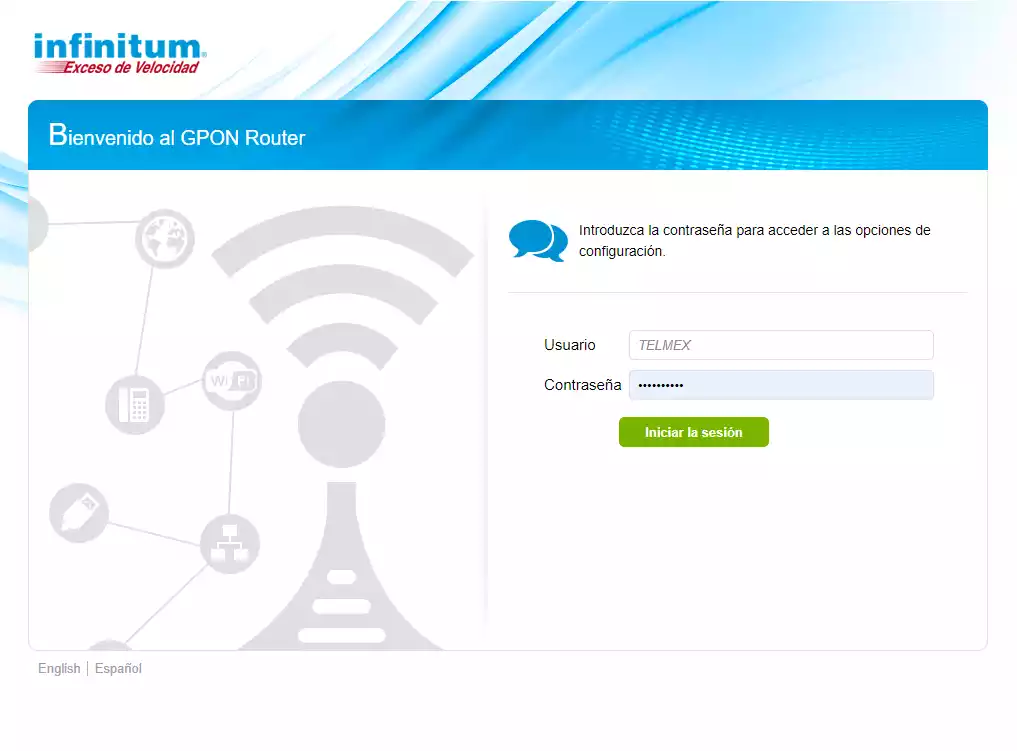
Estado y Soporte
Aqui podremos ver informacion sobre el Router y sobre la conexion, numero de serie, modelo, tiempo de encendido, direccion IP de la conexion.
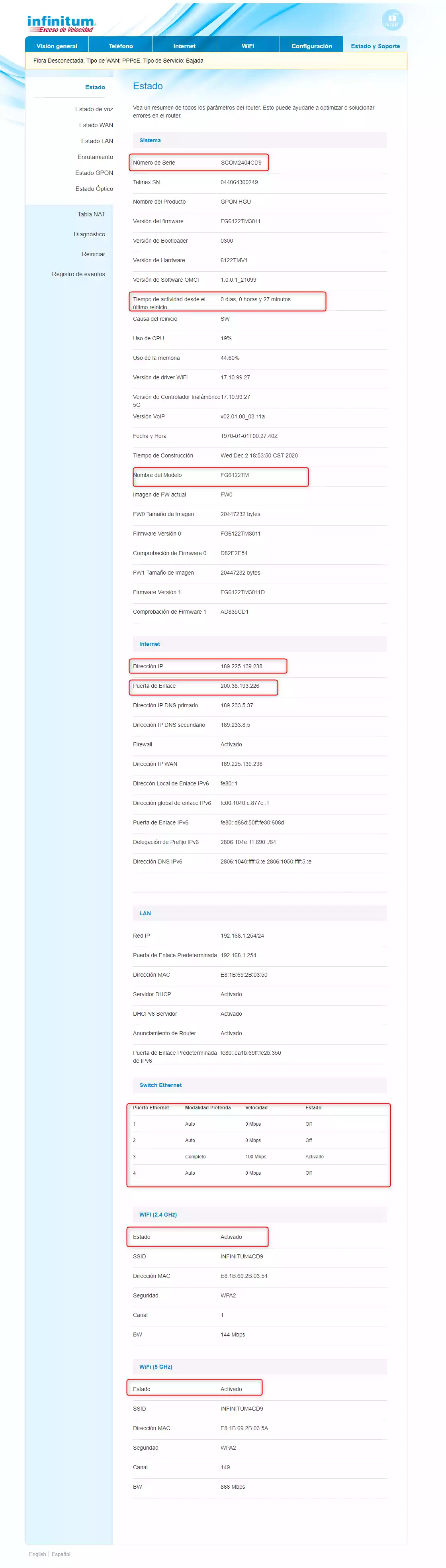
Estado y Soporte - Estado - Estado de voz
Tendremos la informacion sobre los puertos de voz, si estan acitvos o no.
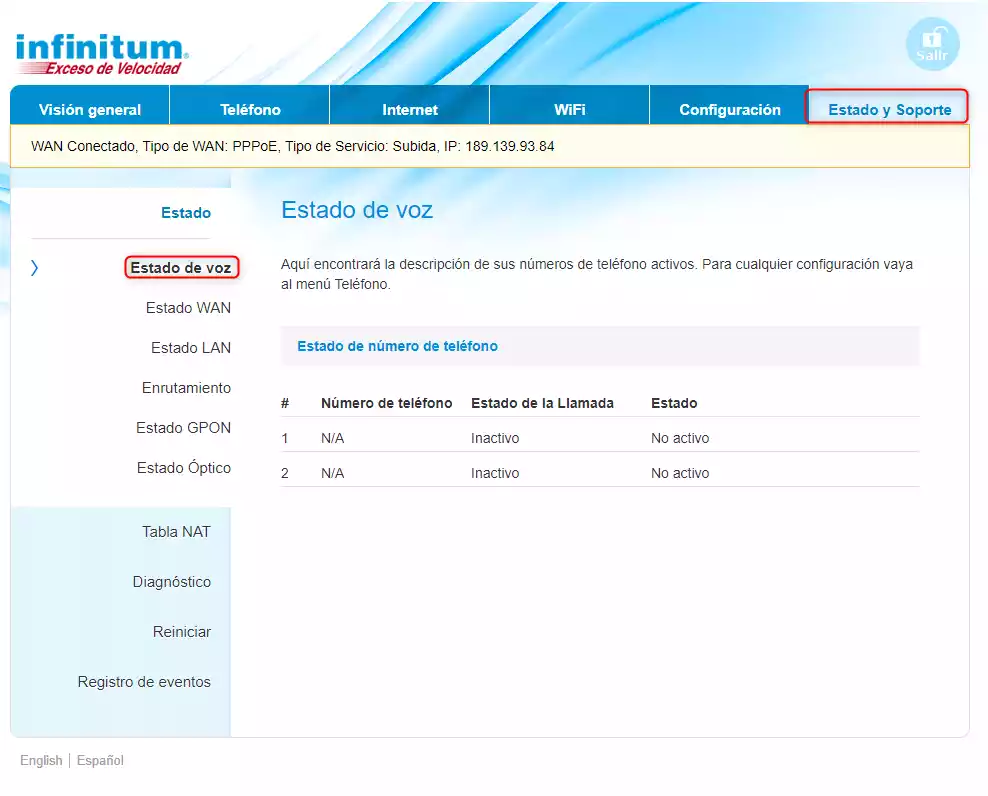
Estado y Soporte - Estado - Estado WAN
Aqui entre otra informacion podremos ver el tiempo que el equipo lleva conectado a internet, el valor esta en segundos.
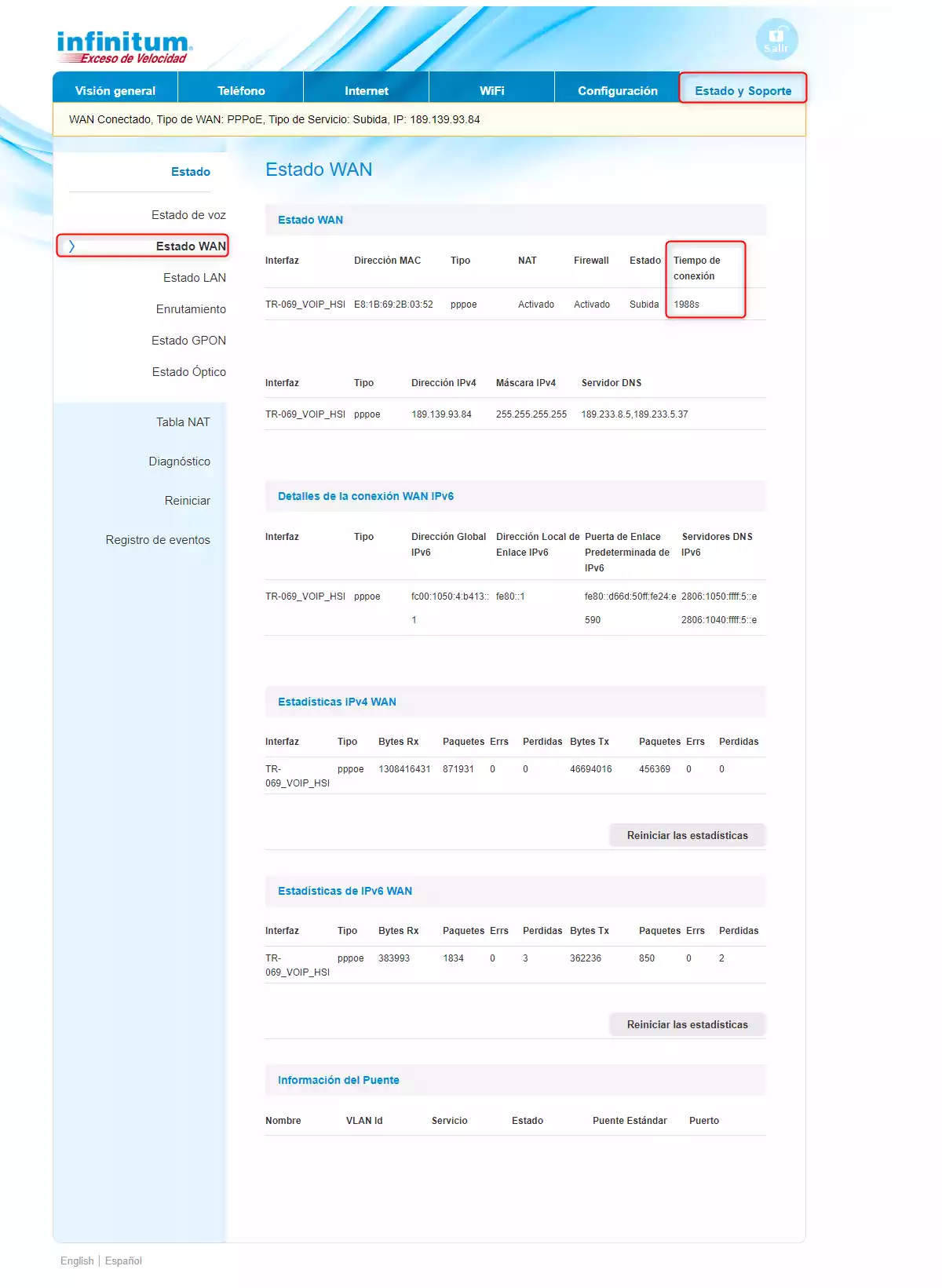
Estado y Soporte - Estado - Estado LAN
Aqui podremos ver los equipos conectados al router, tanto por cable como como de forma inalambrica, activos e inactivos y el tiempo para que expire en tiempo de concesion (que por maxicmo es de 24 horas). tambien en la parte de Estadisticas WLAN podriamos llegar a verificar desconexiones inalambricas en la seccion de RX Perdidos.
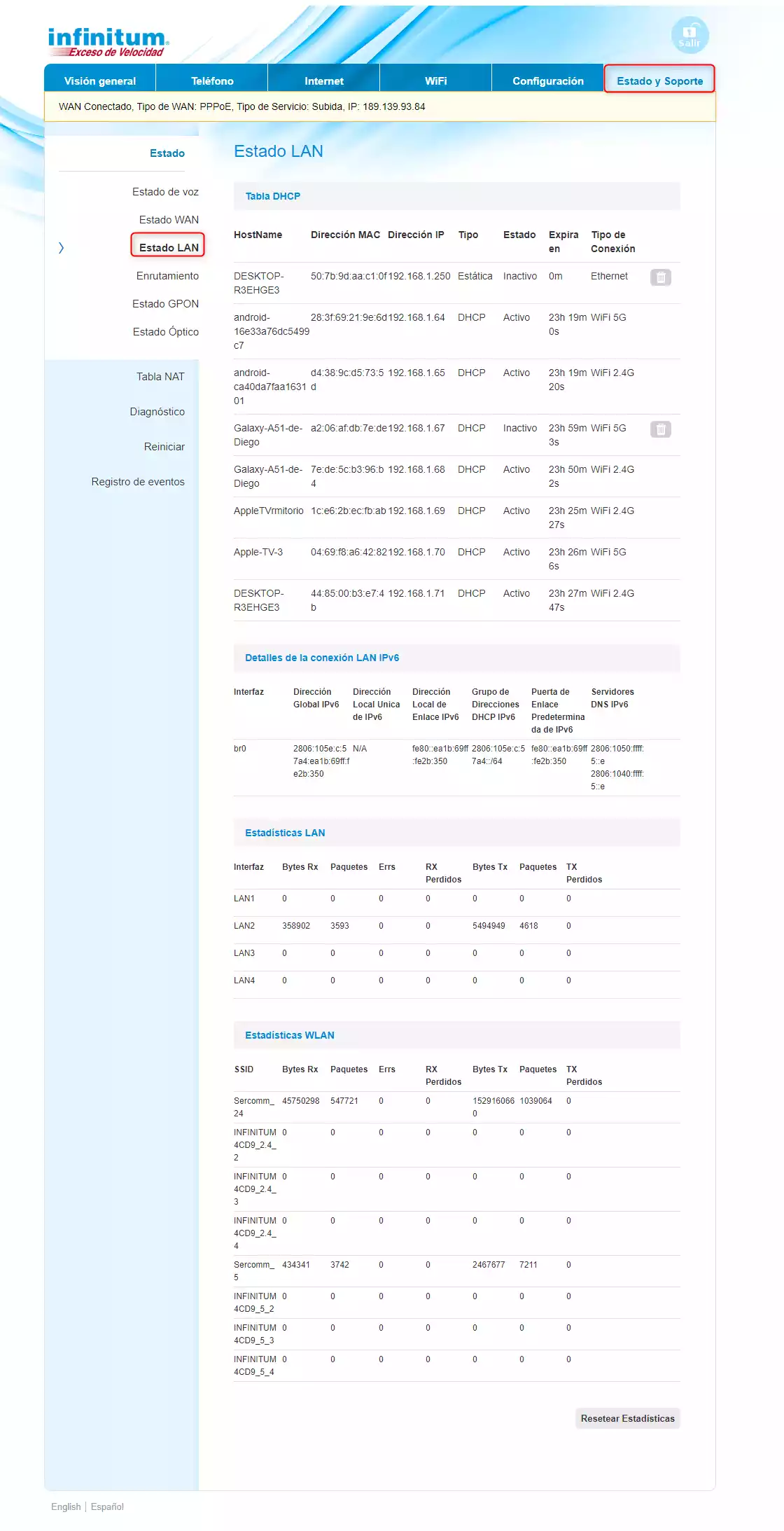
Estado y Soporte - Estado - Enrutamiento
El enrutamiento es el proceso de selección de rutas en cualquier red. Una red de computación está formada por muchas máquinas, llamadas nodos, y rutas o enlaces que conectan dichos nodos.
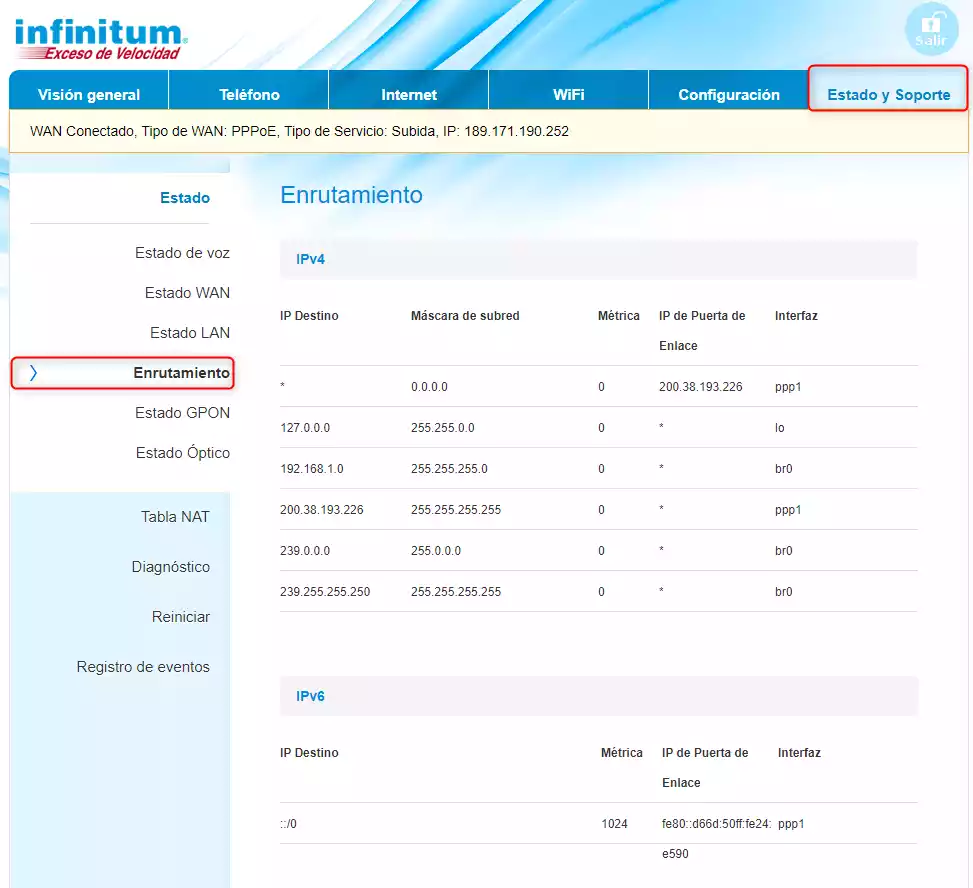
Estado y Soporte - Estado - Estado GPON
Tenemos la informacion sobre la potencia del enlace optico (los valores de rerefencia estan entre -8 y -28).
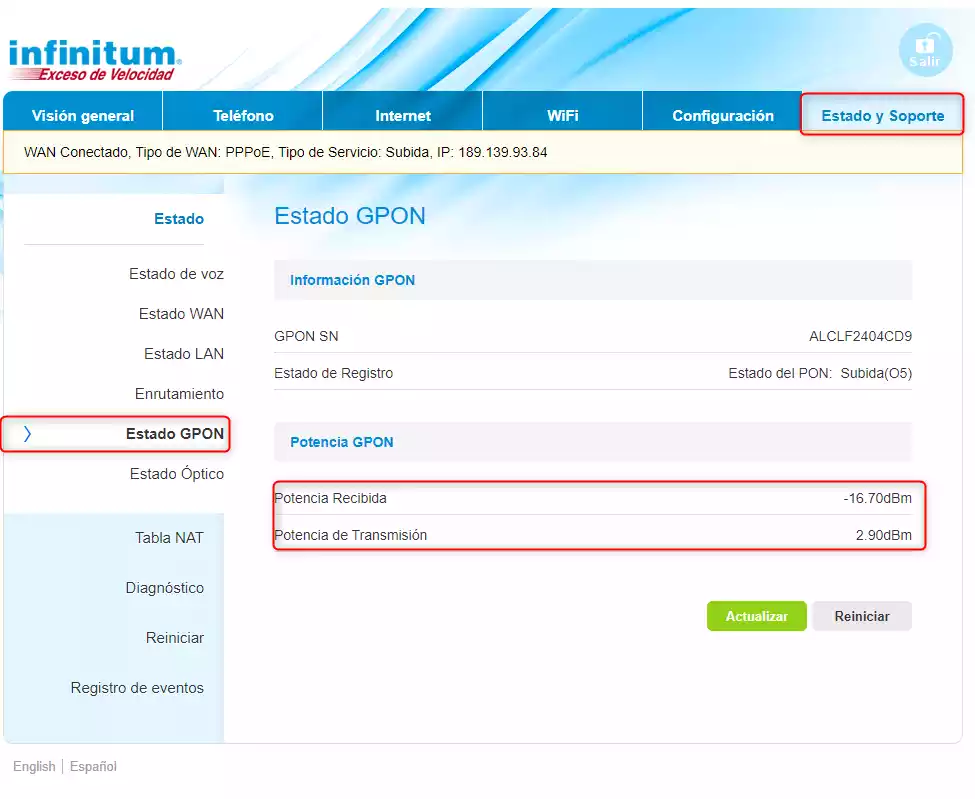
Estado y Soporte - Estado - Estado Optico
Tenemos la informacion sobre la potencia del enlace optico (los valores de rerefencia estan entre -8 y -28).
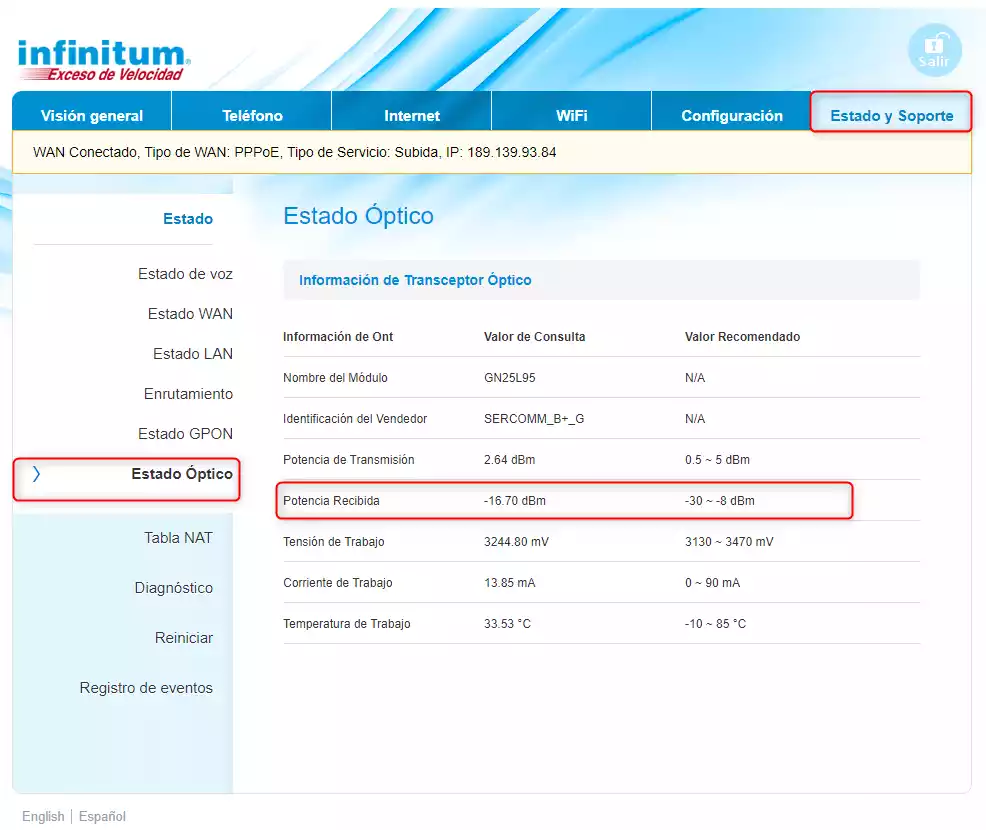
Estado y Soporte - Tabla NAT
Aqui podremos ver un listado de las conexiones activas de los dispositivos conectados al router.
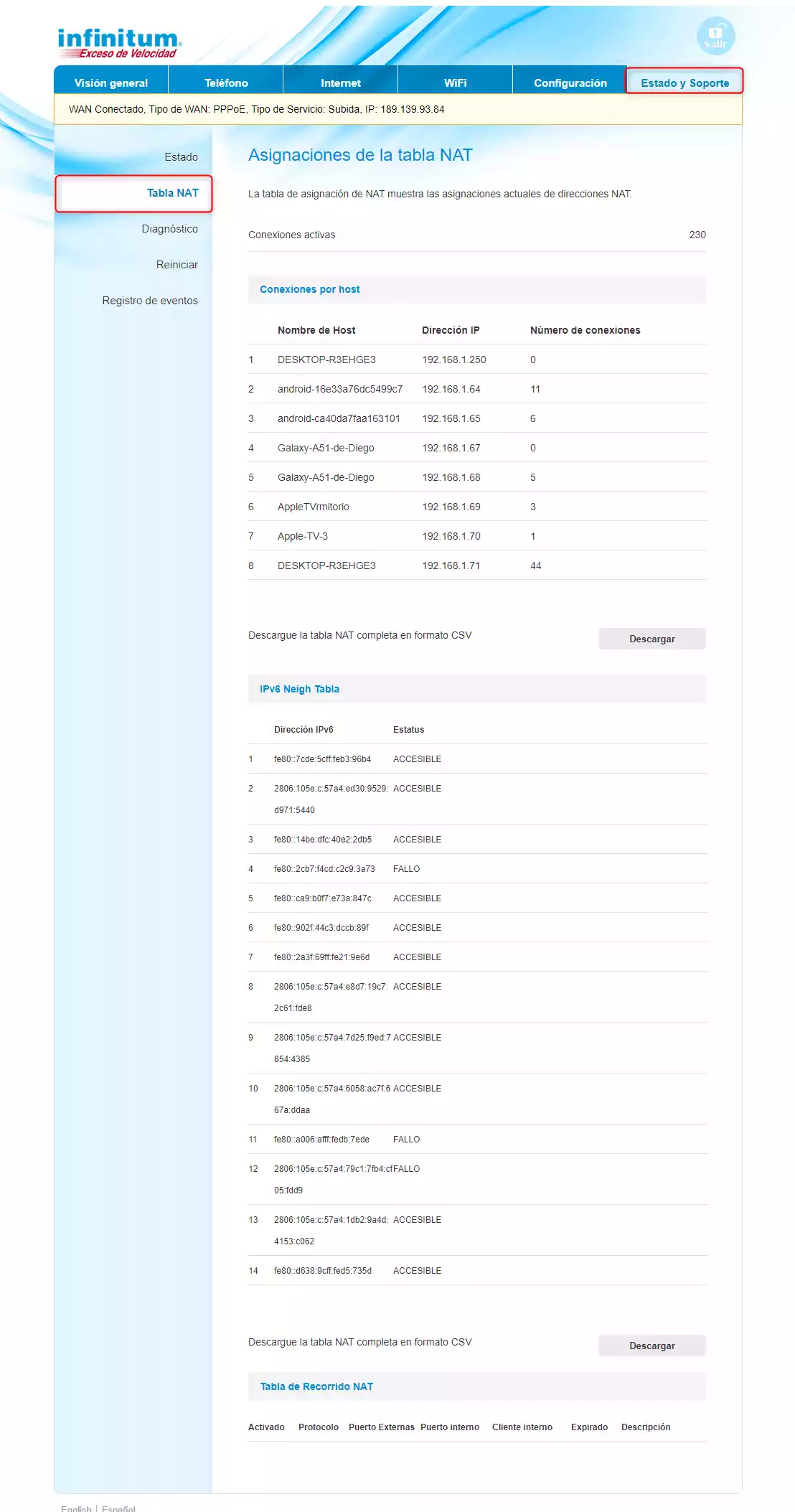
Estado y Soporte - Diagnostico
Aqui podremos realizar pruebas de PING
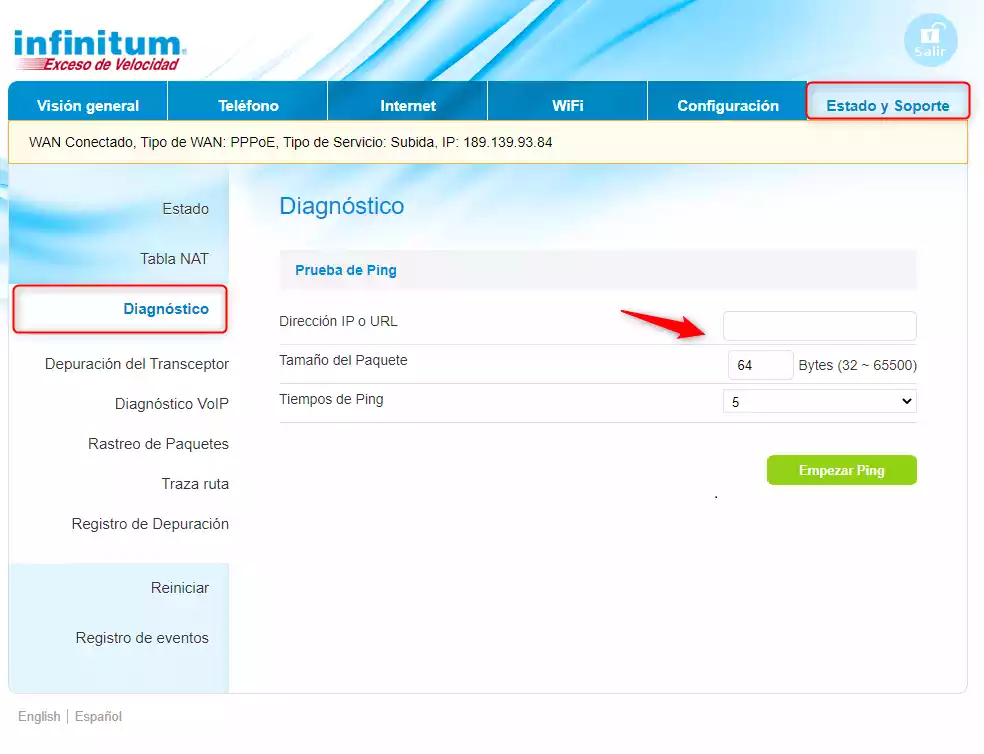
Los resultados nos apareceran en una ventana emergente.
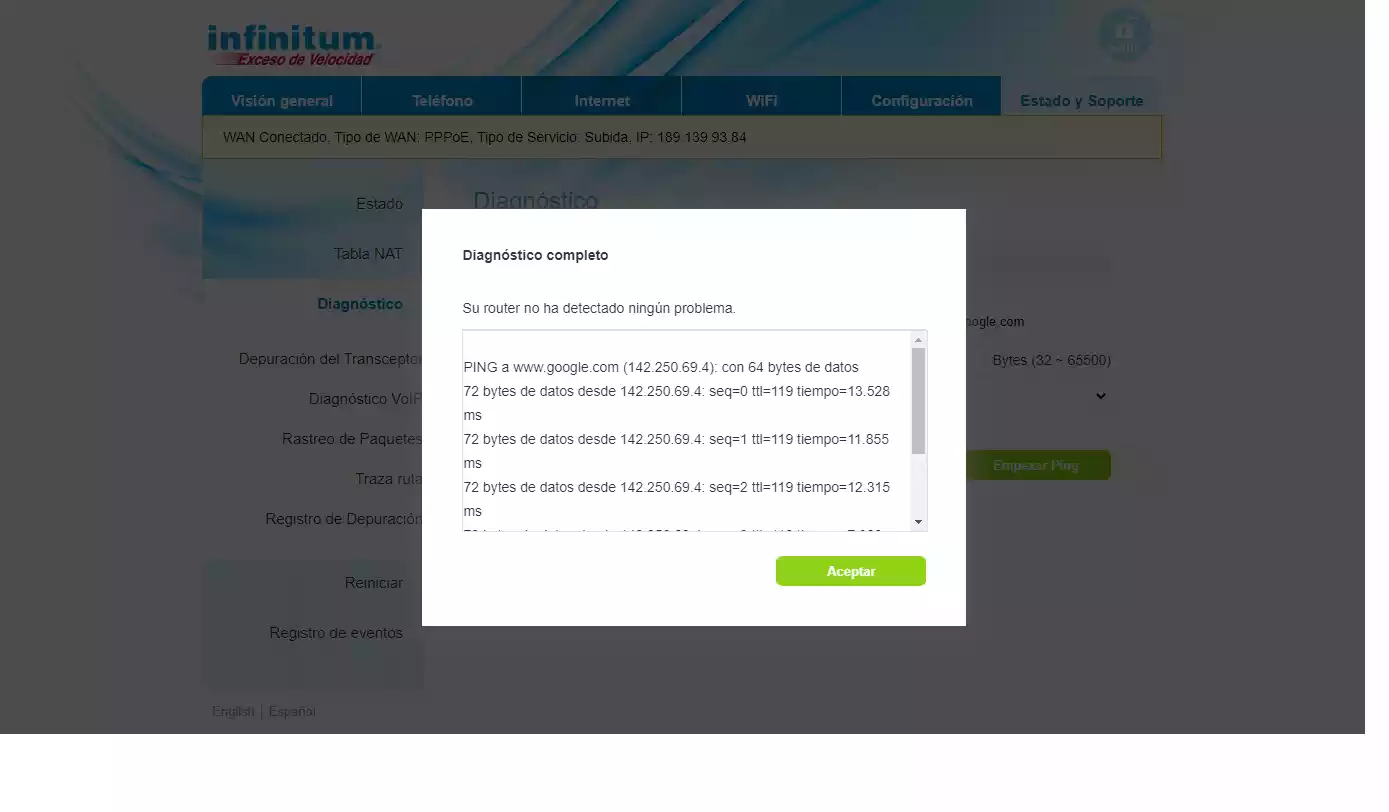
Estado y Soporte - Diagnostico - Depuracion del Transceptor
Esta informacion serviria para tecnicos, no es de utilidad para nuestra area.
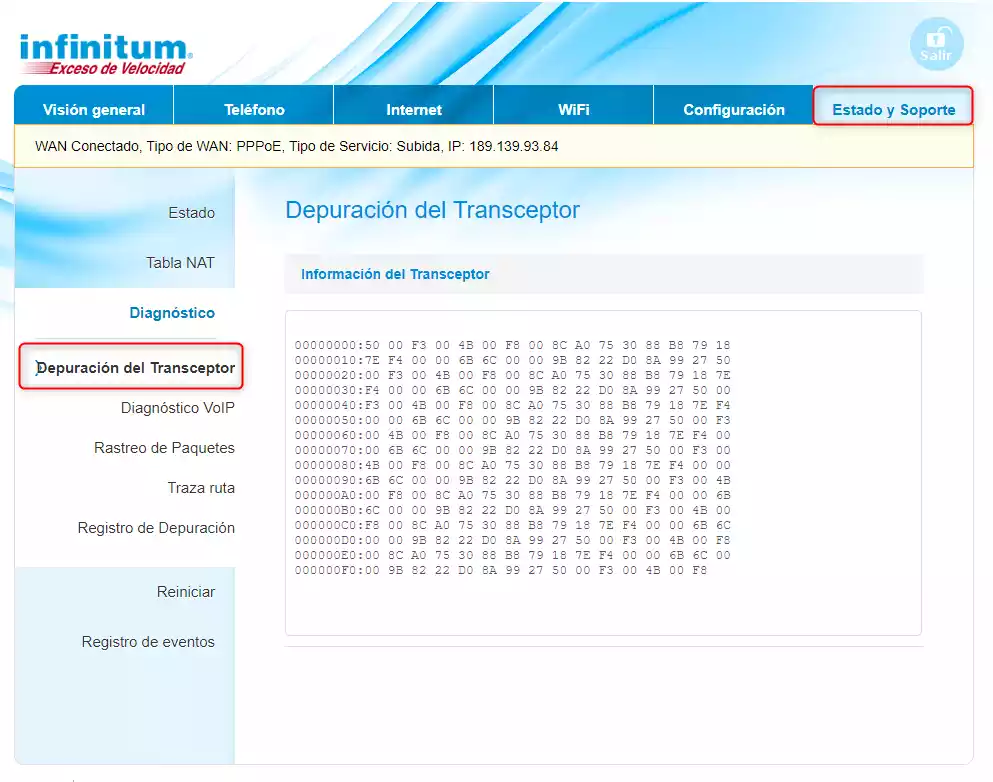
Estado y Soporte - Diagnostico - Diagnostico VoIP
Registro de eventos del servicio de voz sobre ip.
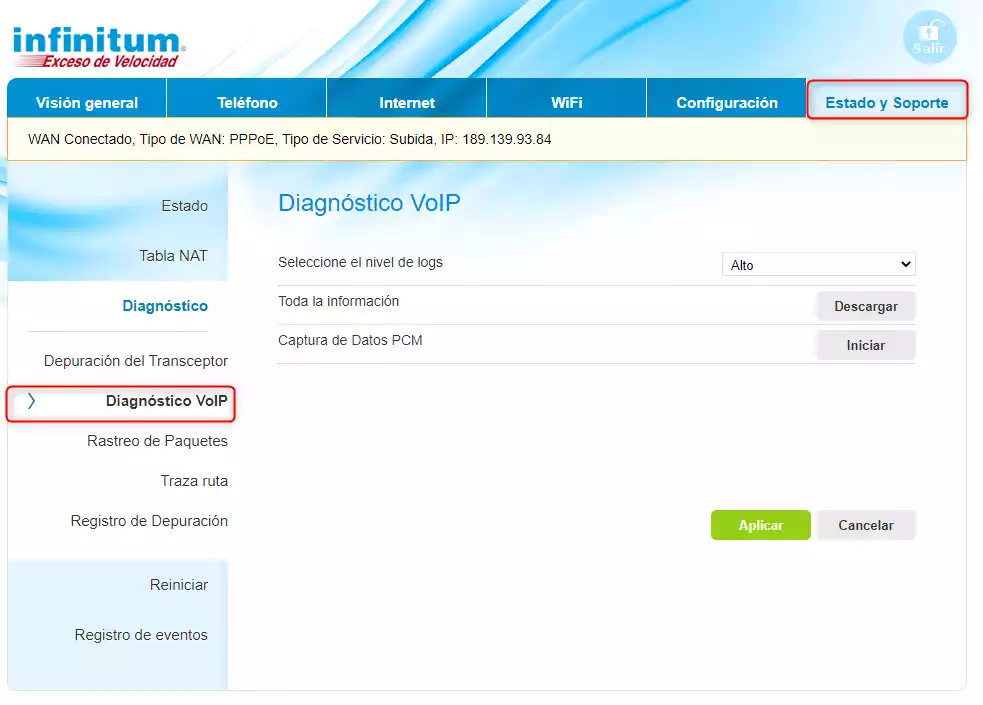
Estado y Soporte -Diagnostico - Rastreo de paquetes
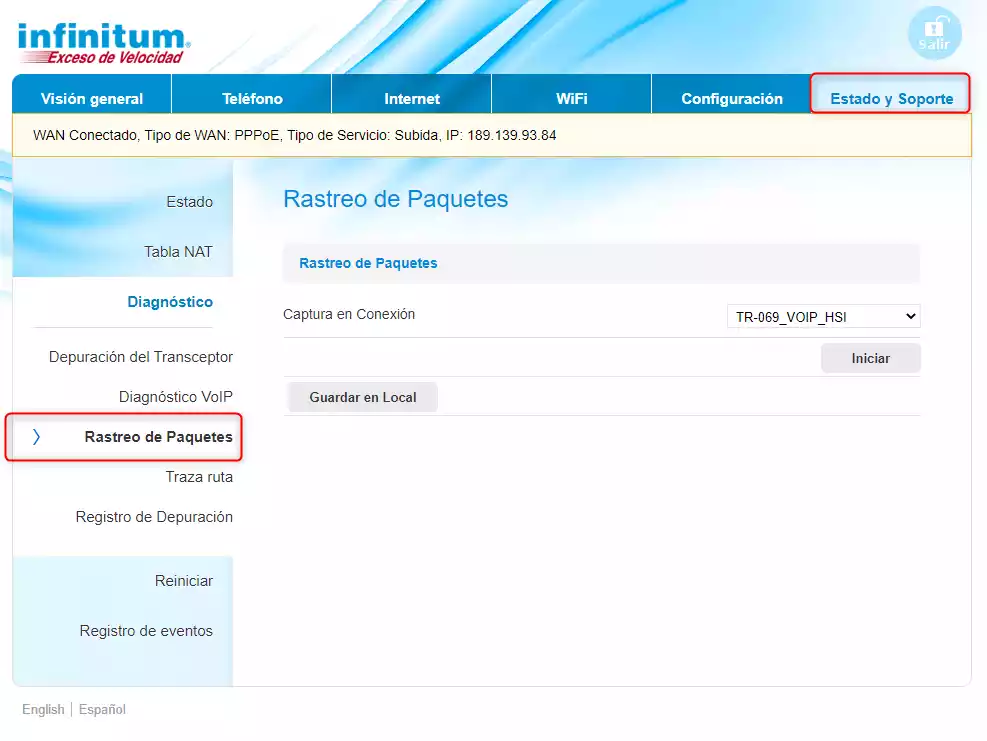
Estado y Soporte - Diagnostico - Traza ruta
Prueba de Traza, lo que comunmente conocemos como TRACER.
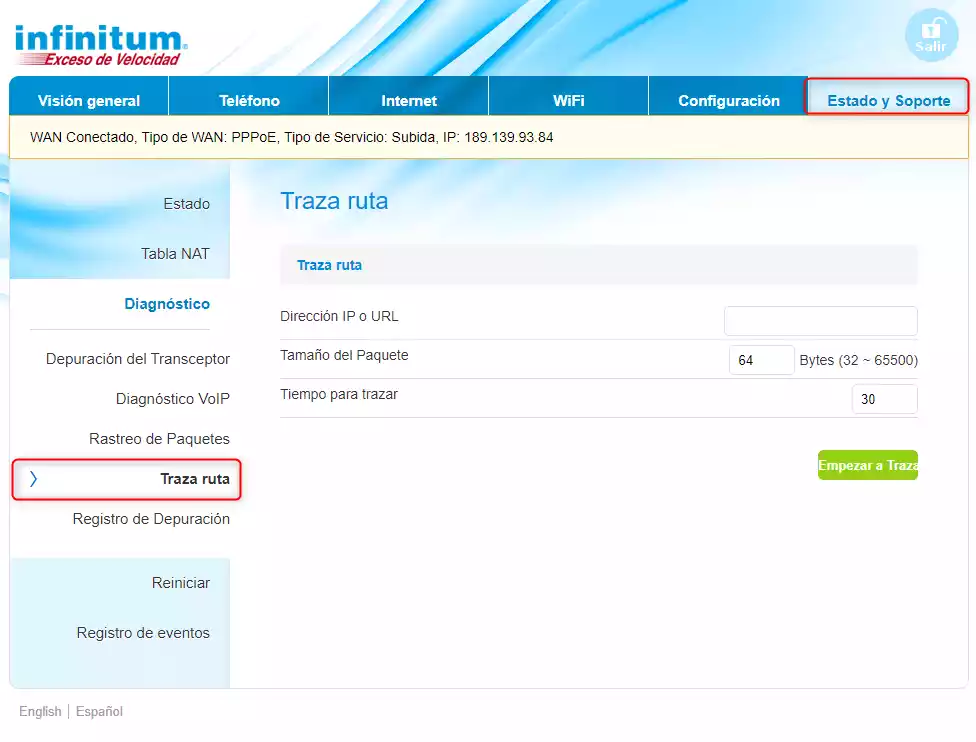
El resultado nos aparecera en un ventana emergente.
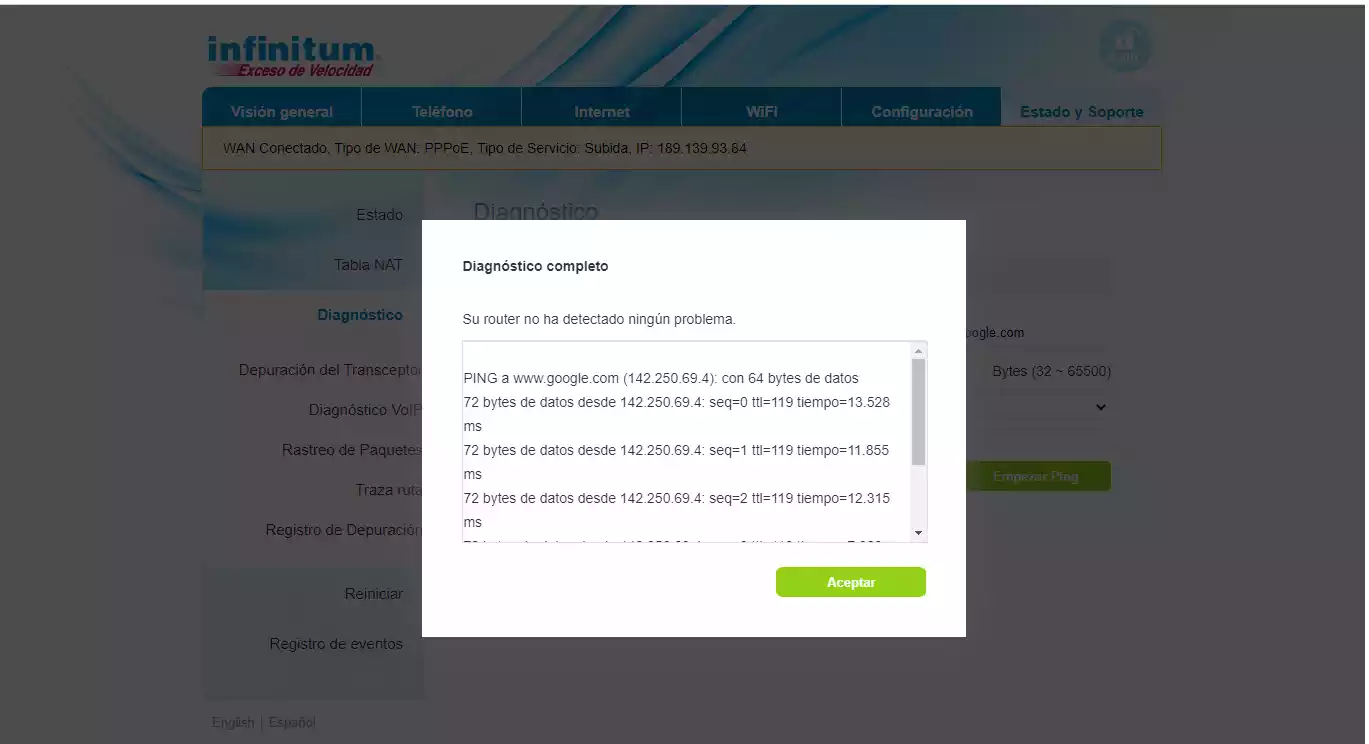
EStado y Soporte - Diagnostico - Registro de Depuracion.
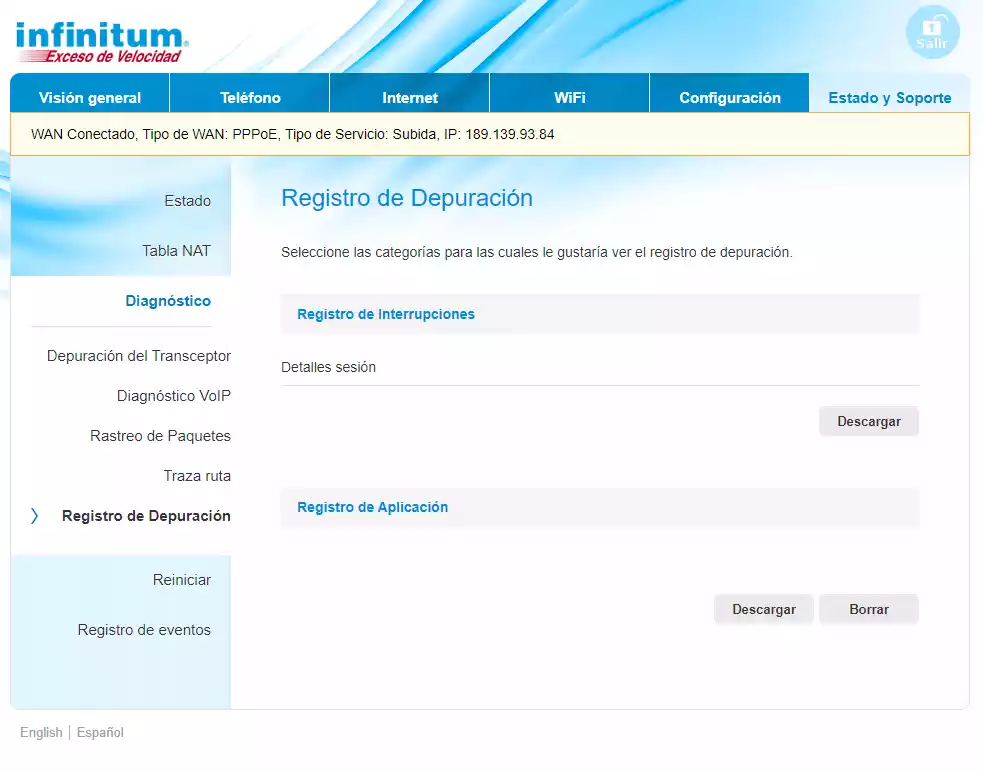
Estado y Soporte - Reiniciar
Aqui podremos o bien reiniciar el router o reiniciar la conexion.
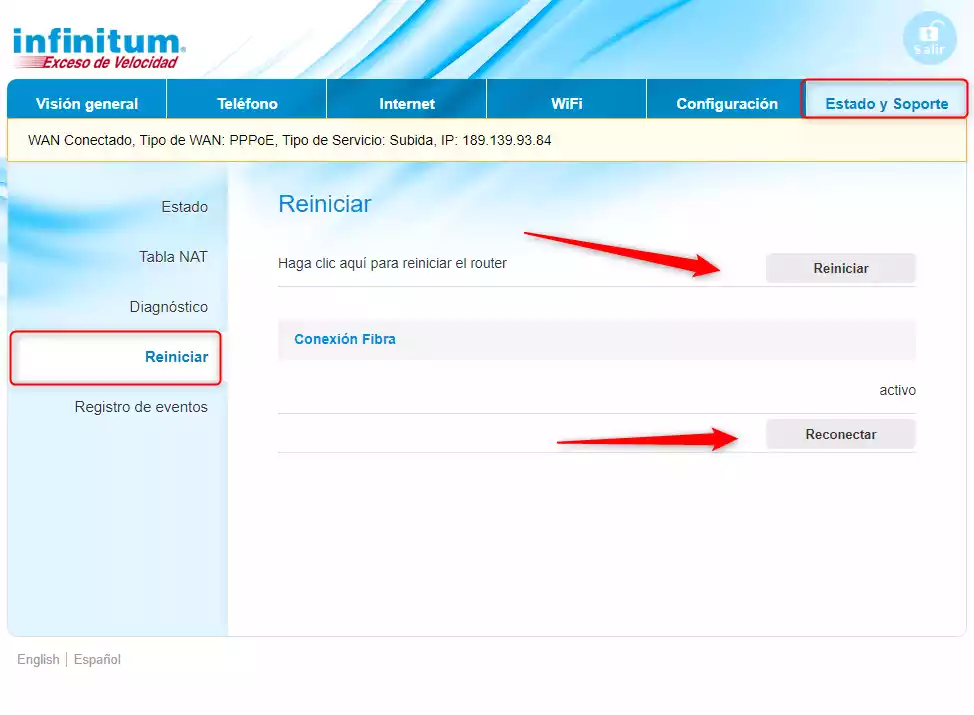
Estado y Soporte - registro de eventos
El router lleva un registro de todos los eventos que suceden, tanto para la conexion a internet como de los dispositivos conectados a el, tambien ataques que se puedan haber recibido e inclusive registro del servicio de Voz.
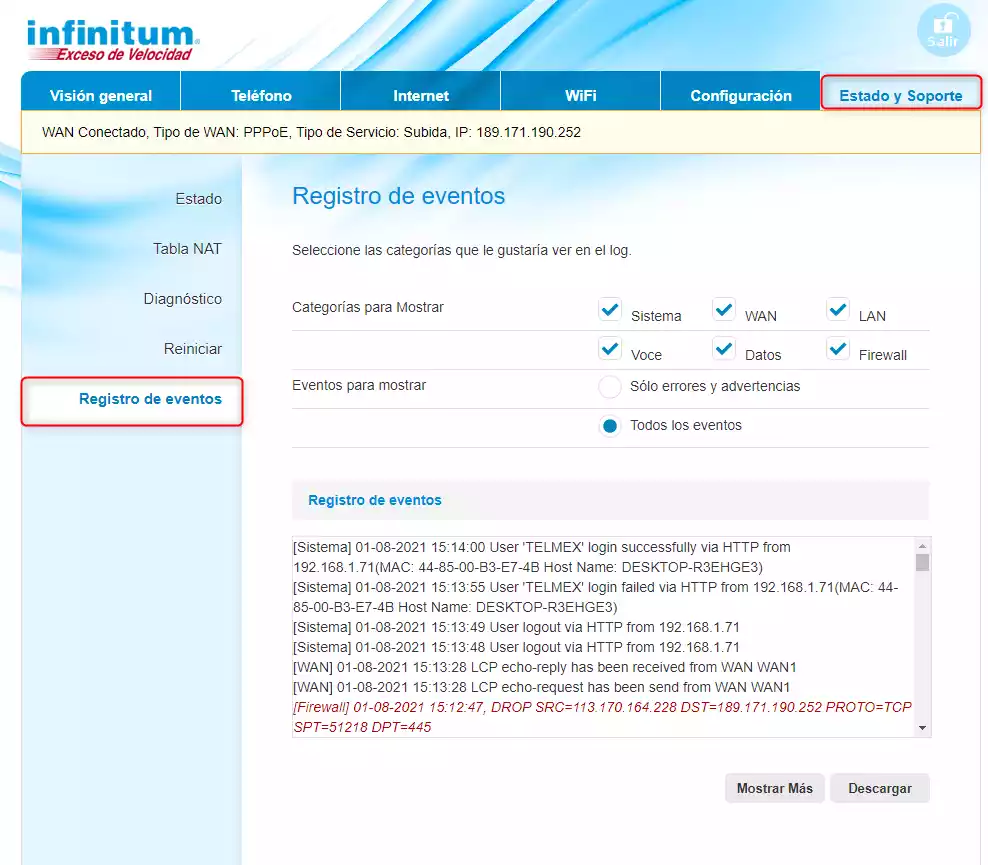
Configuracion - Idioma
Por default el idioma de la interface esta en español, pero se podria cambiar a ingles.
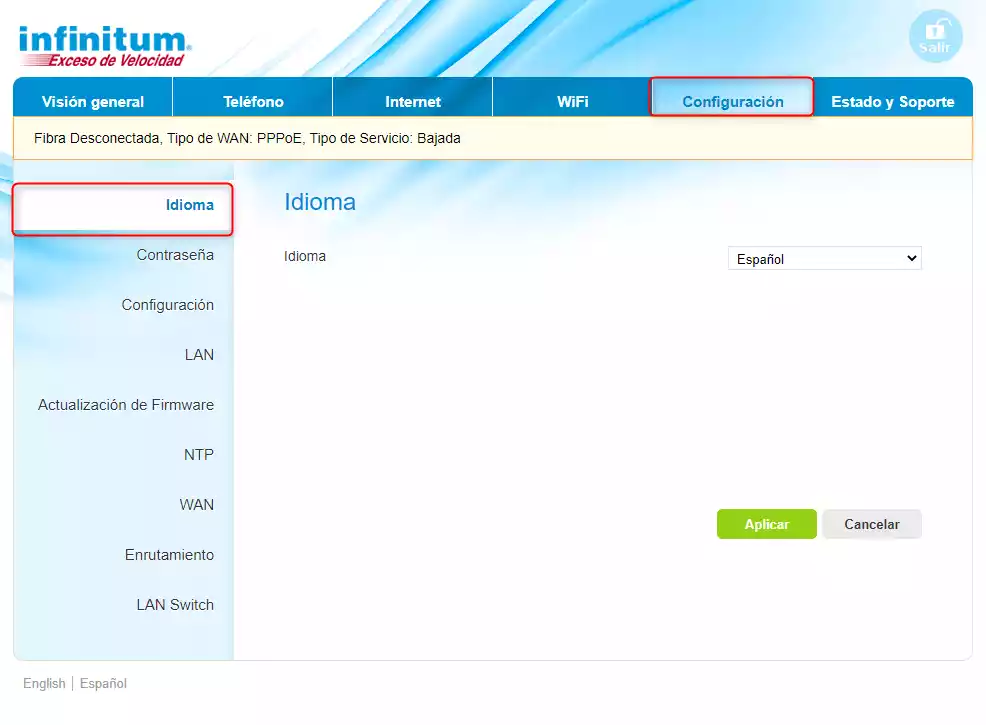
Configuracion - Contraseña
Se puede cambiar la contraseña con la que el equipo viene de forma predeterminada, asi como crear un recordatorio en caso de que se olvide.
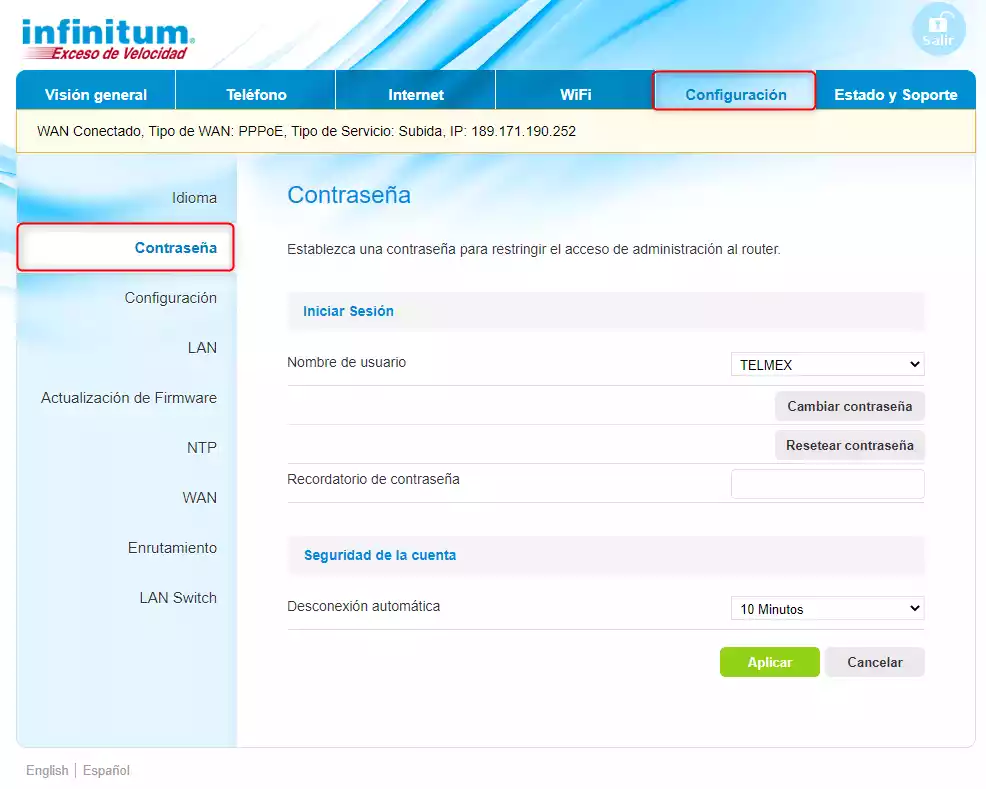
Configuracion - configuracion
Se puede crear y posteriormente cargar un archivo con la configuracion del equipo (configuracion wifi, mapeo de puertos, control parental, etc etc) } si es importante realizar este archivo cuando el servicio este funcionando correctamente. Asi mismo desde aqui vamos a poder restear el router a valores de fabrica por medio del boton de Reiniciar.
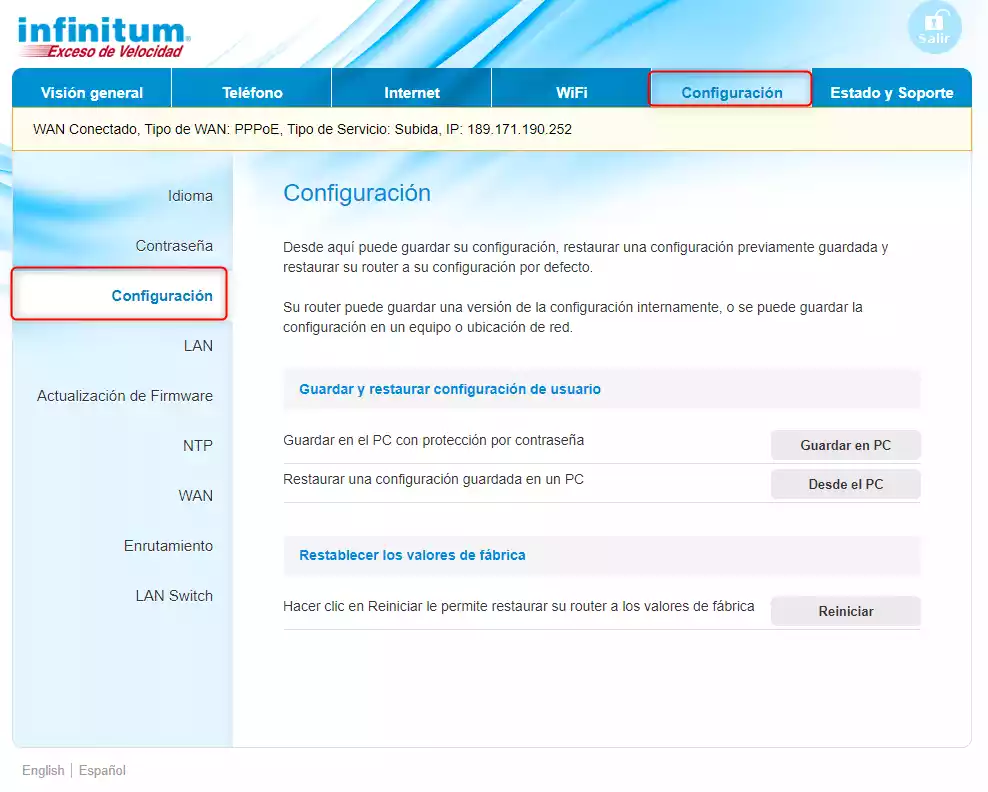
Configuracion - LAN
Aqui se puede cambiar la dirrecion IP del router y cambiar el rango de direcciones IP que entrega este.
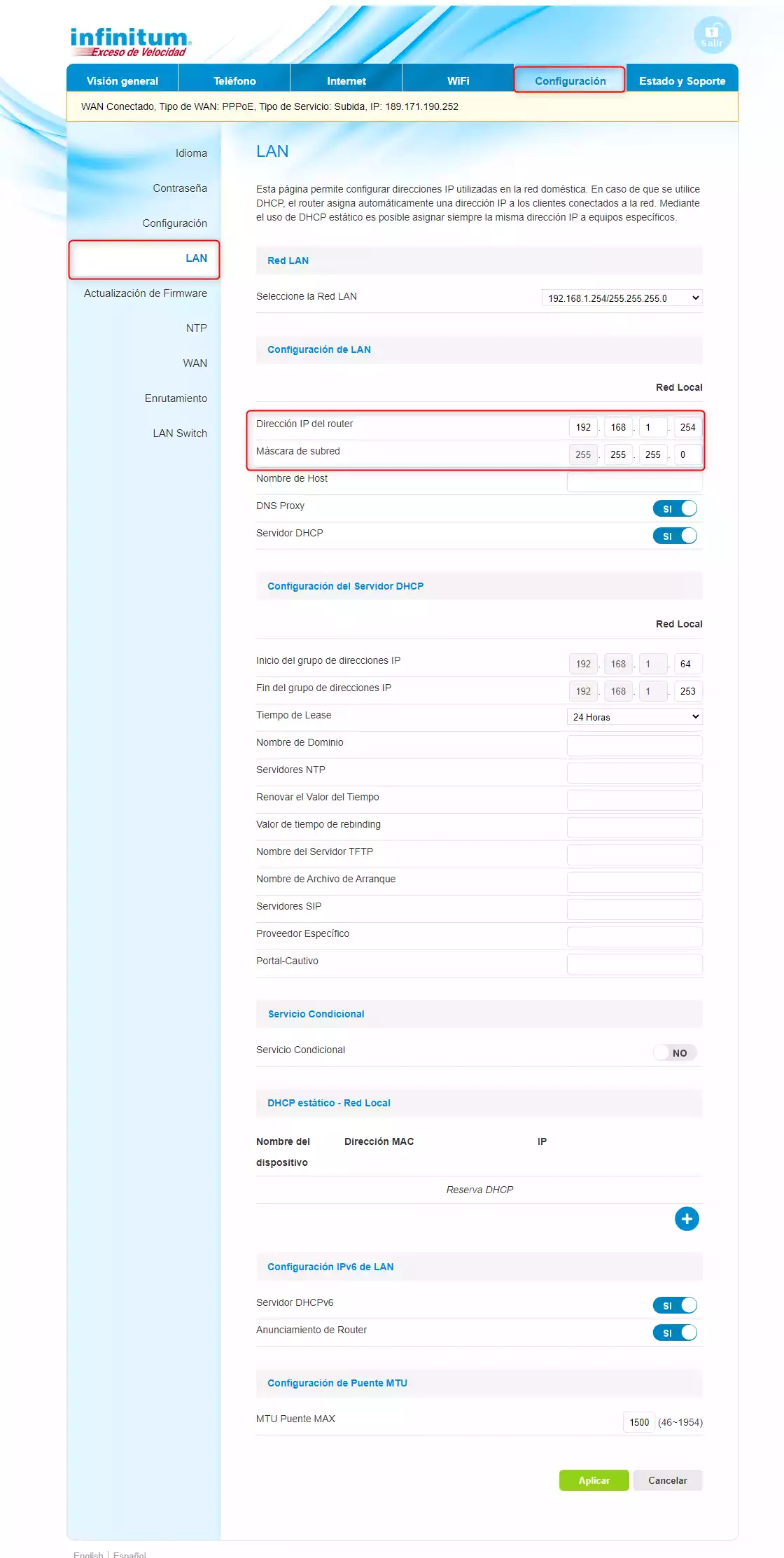
Configuracion - Actualizacion de Firmware
La actualizacion del router se realiza de forma autimatica, pero se podria llegar a hacer por medio de un archivo.
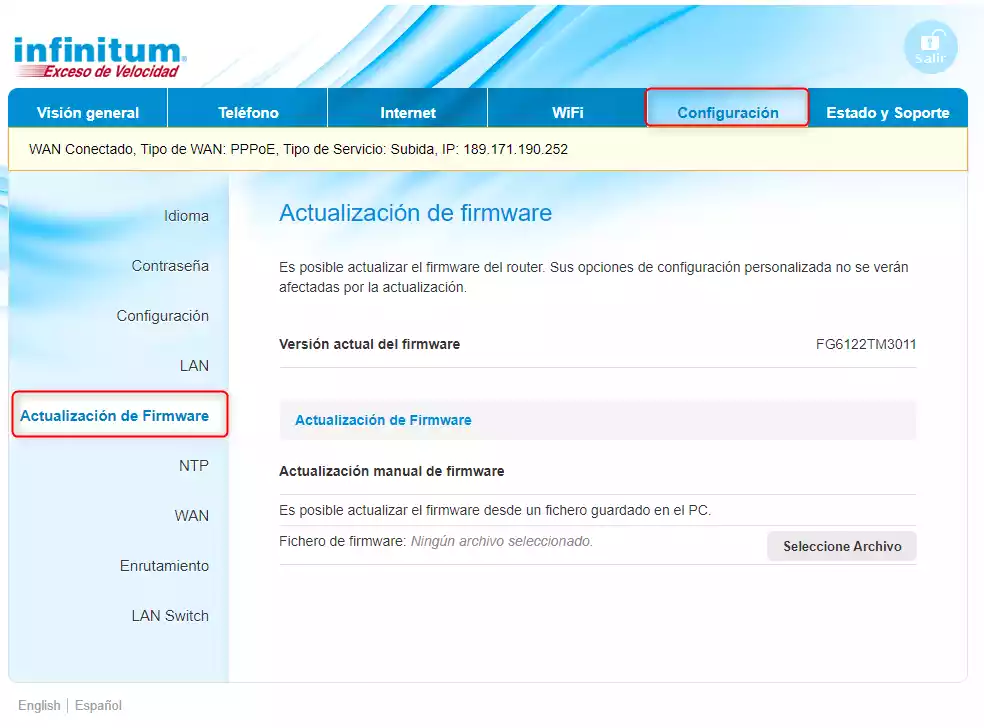
Configuracion - NTP
Configuracion de la zona horaria.
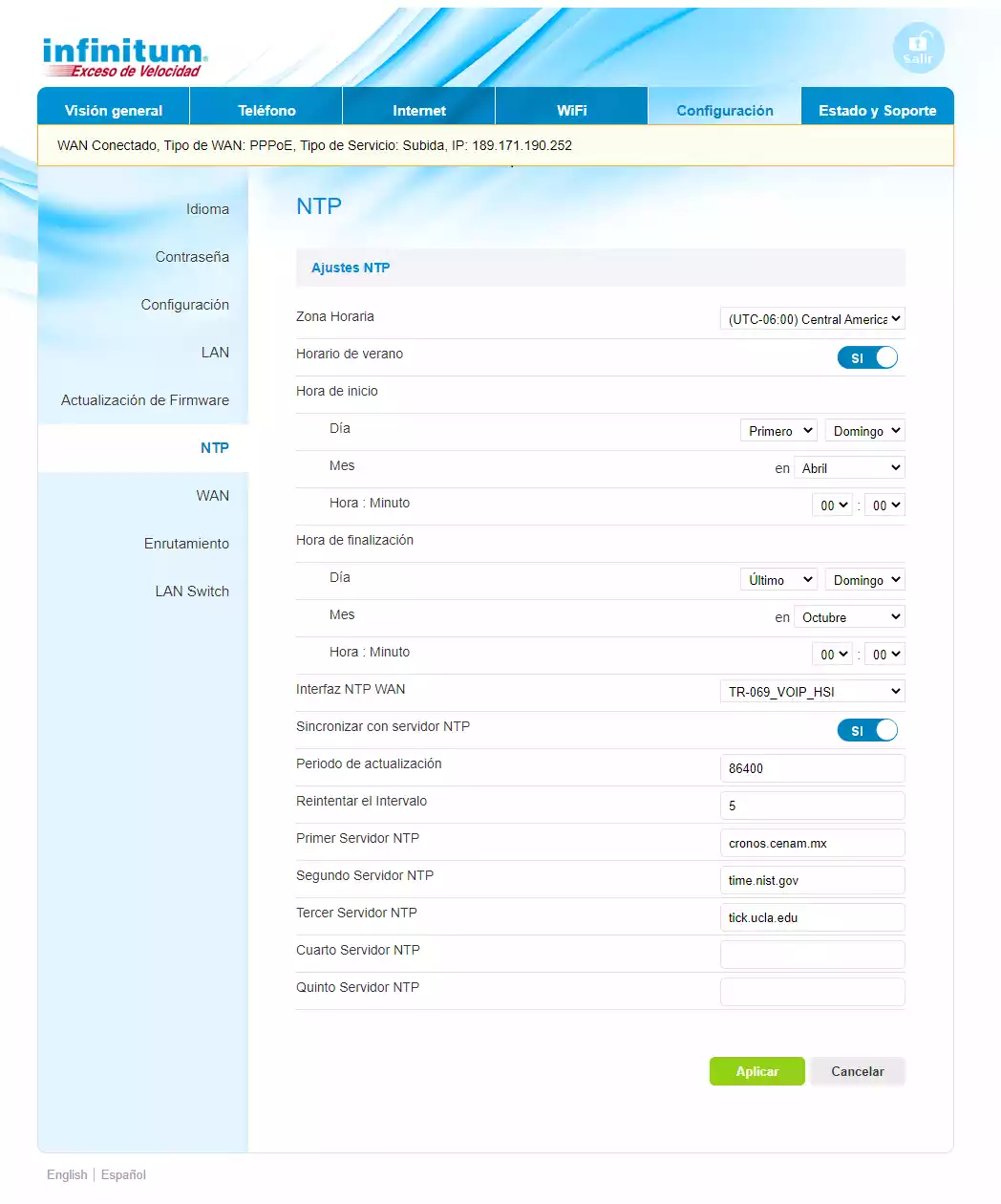
Configuracion - WAN
Esta es la configuracion sobre la conexion, para ingresar a editarla vamos a hacer clic en el icono del engrane.
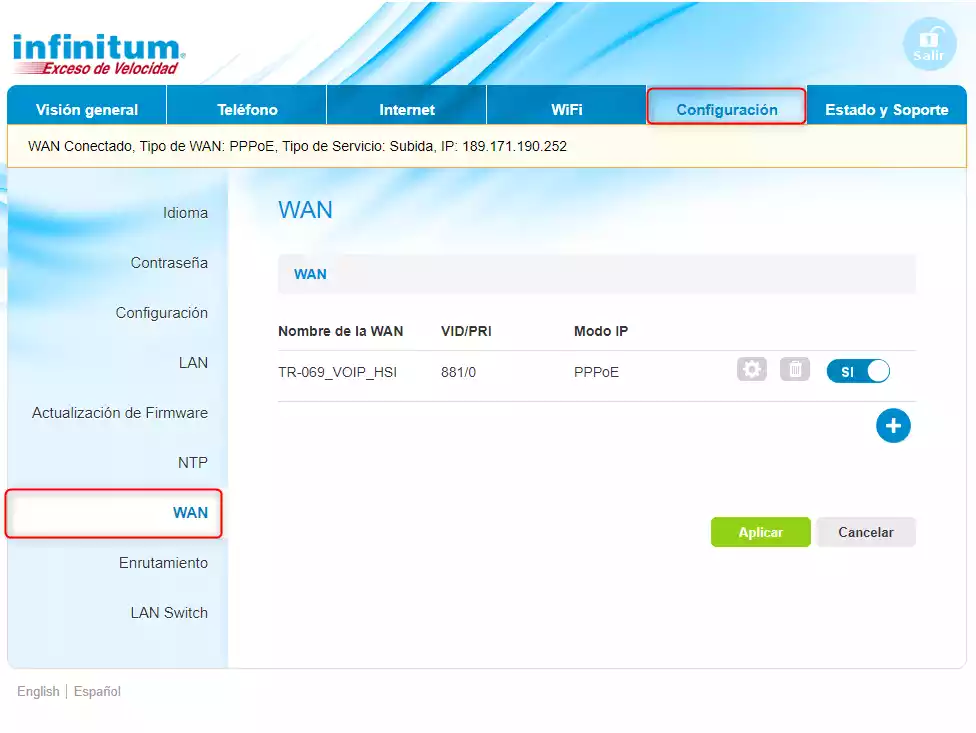
Aqui podriamos editar el nombre de usuario y la contraseña
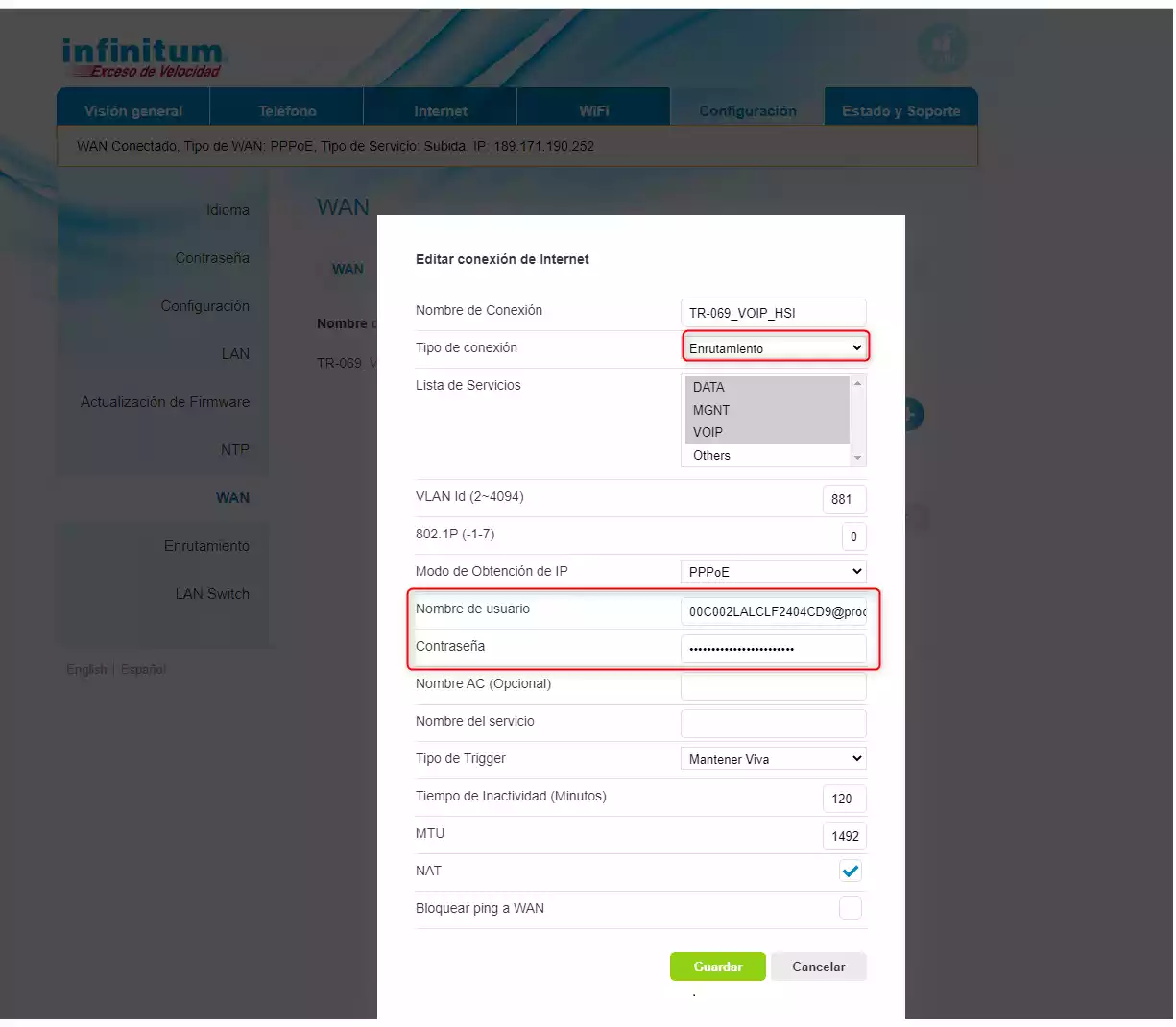
Configuracion - Enrutamiento
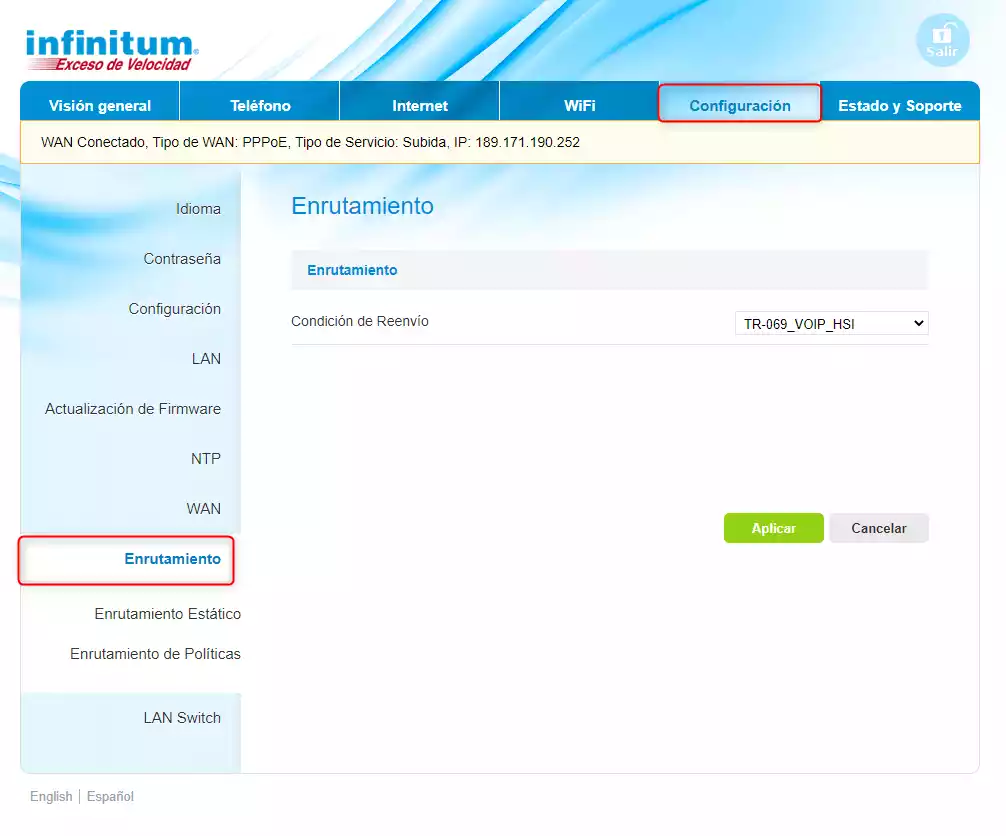
Configuracion - Enruramiento - Enrutamiento Estatico
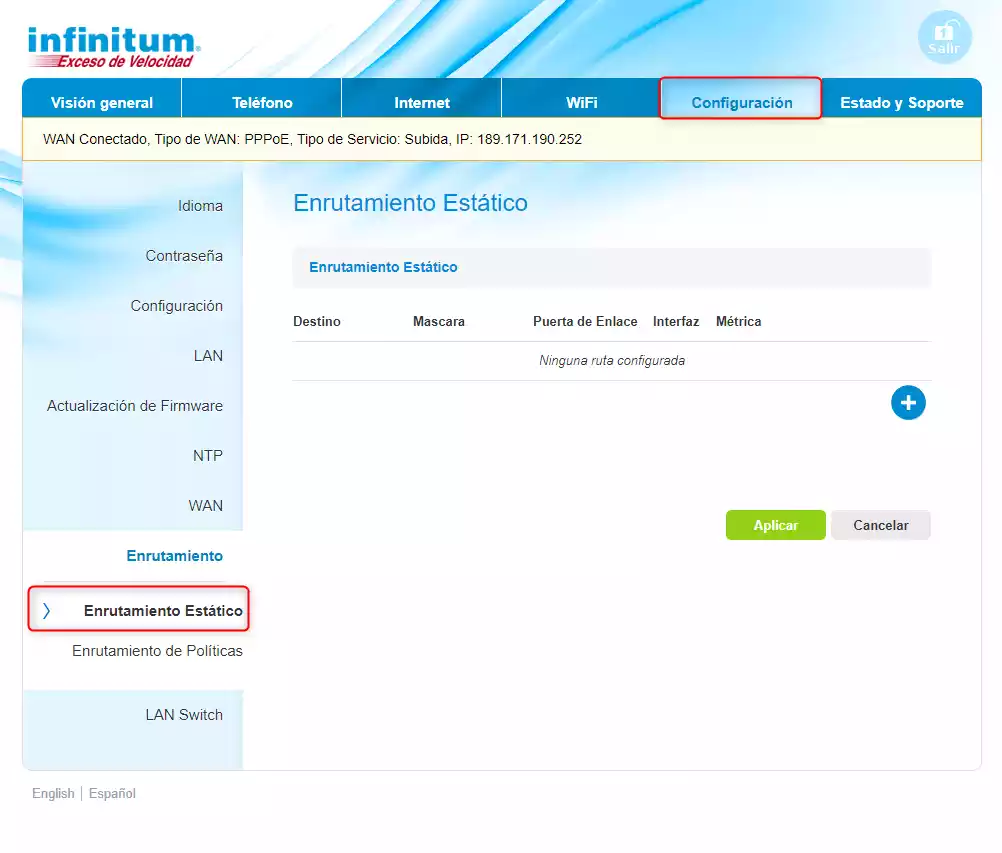
Configuracion - Enruramiento - Enrutamiento de Politicas
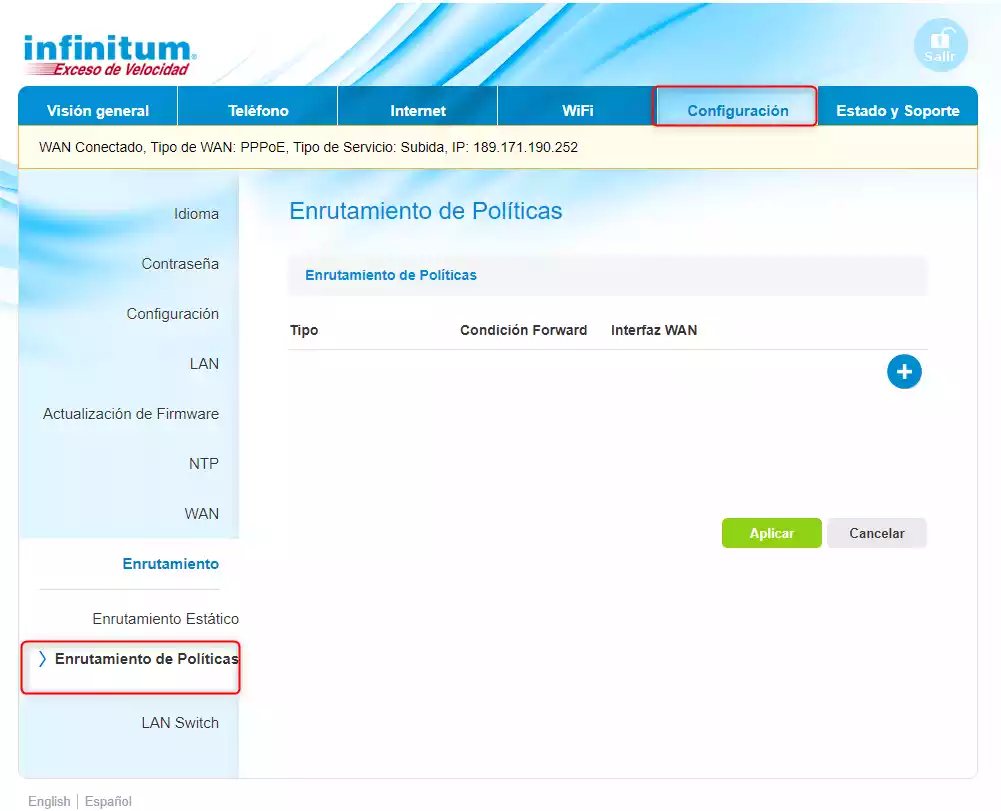
Configuracion - LAN Switch
Aqui se puedan configurar, la velocidad de los puertos Ethernet y tambien se puede configurar la ONT a modo Bridge
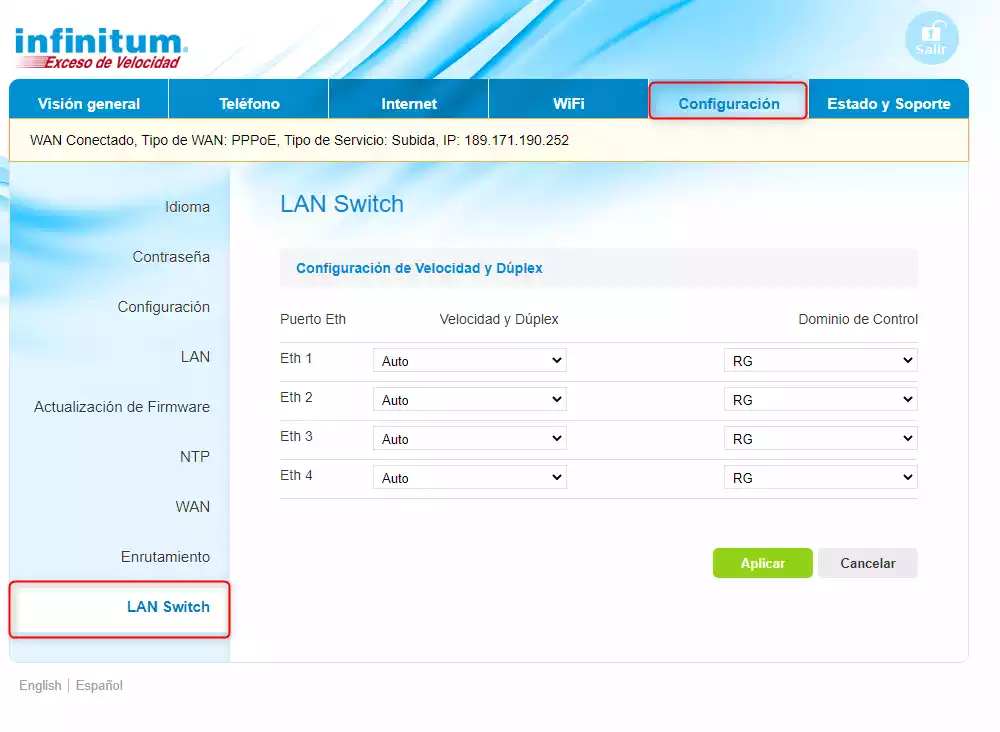
En Dominio de control tenemos que cambiarlo a Bridgeen los 4 puertos Ethernet
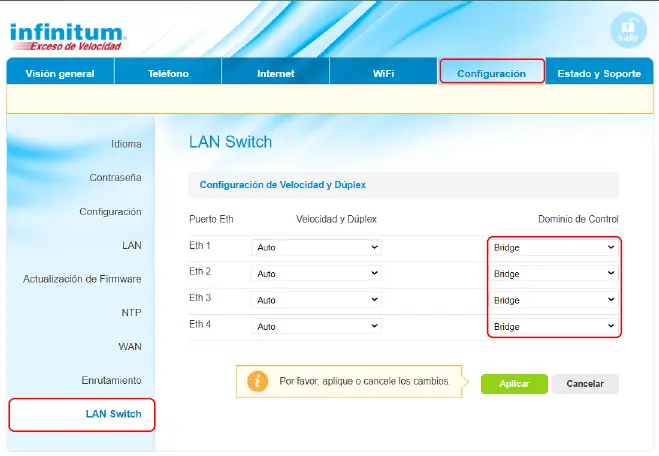
WiFi - General
Esta es la configuracion WiFi del equipo aqui podemos personalizar tanto el nombre de la red como la contraseña.
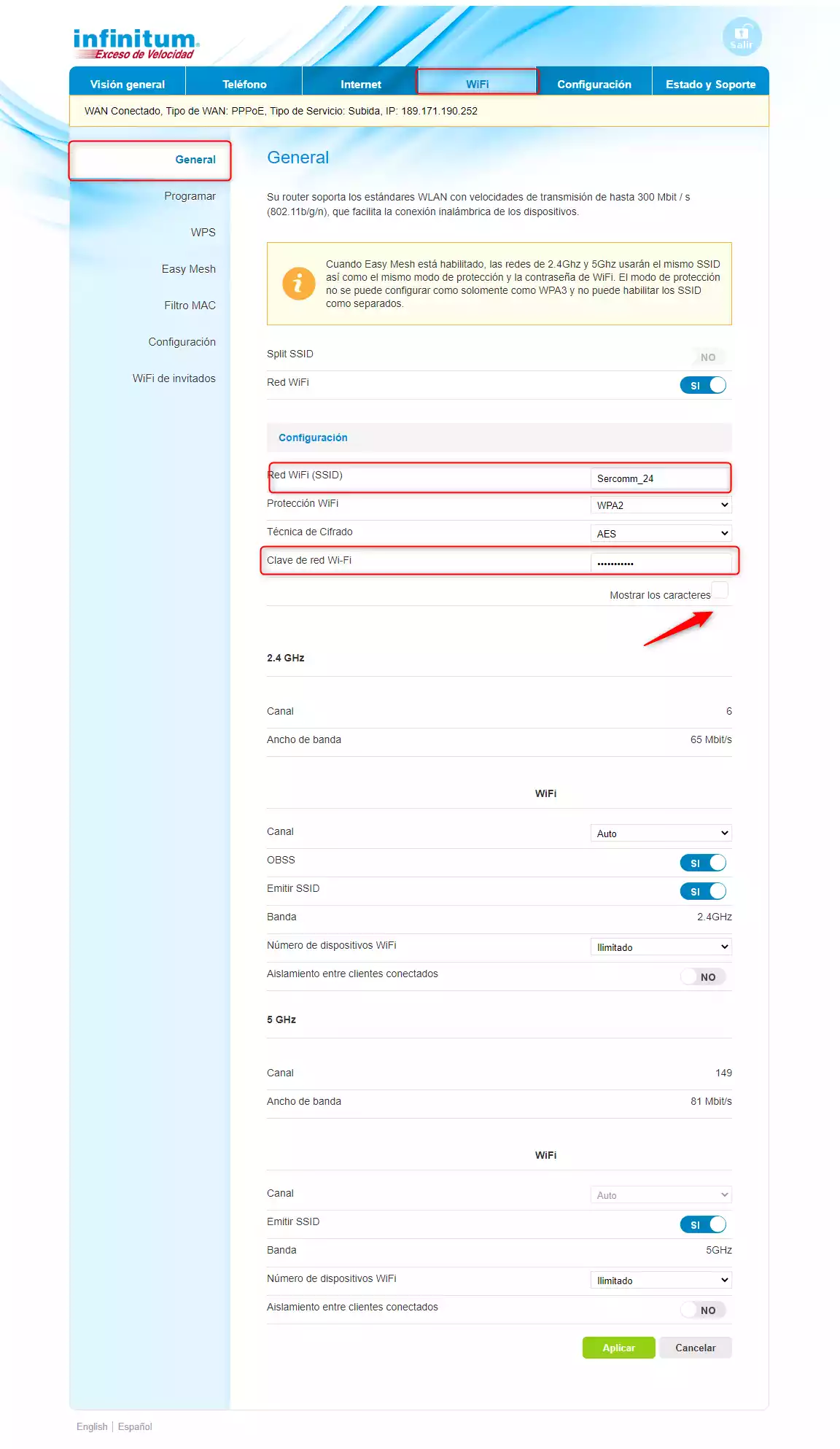
WiFi - Programar
Se puede programar en encendido y apagado de la red inalambrica del equipo, hay que poner la opcion en Si y hacer clic en el boton de +
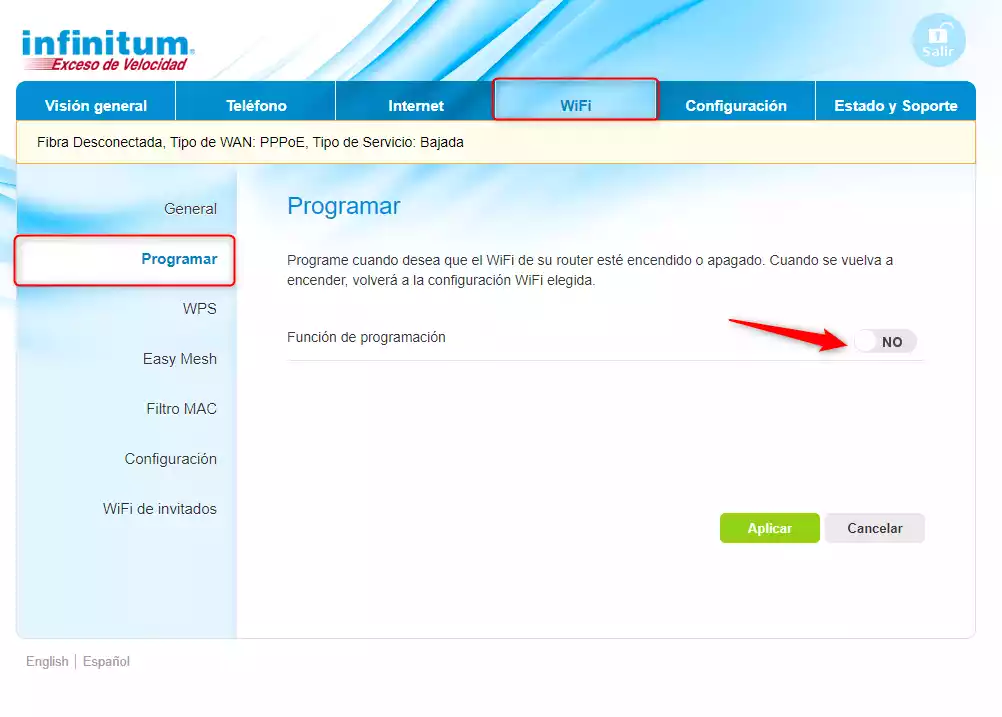
Las opciones que podemos escoger son: en Periodo de Tiempocada dia laborable/todos los dias/cada dia laborable/fin de semana completo y en Estado Activado/Desactivado. Y por ultimo se configura el rango de horario que queremos que la regla se aplique.
Las reglas que vayamos creando se pondran abajo y con un icono de basura para poderlas borrar.
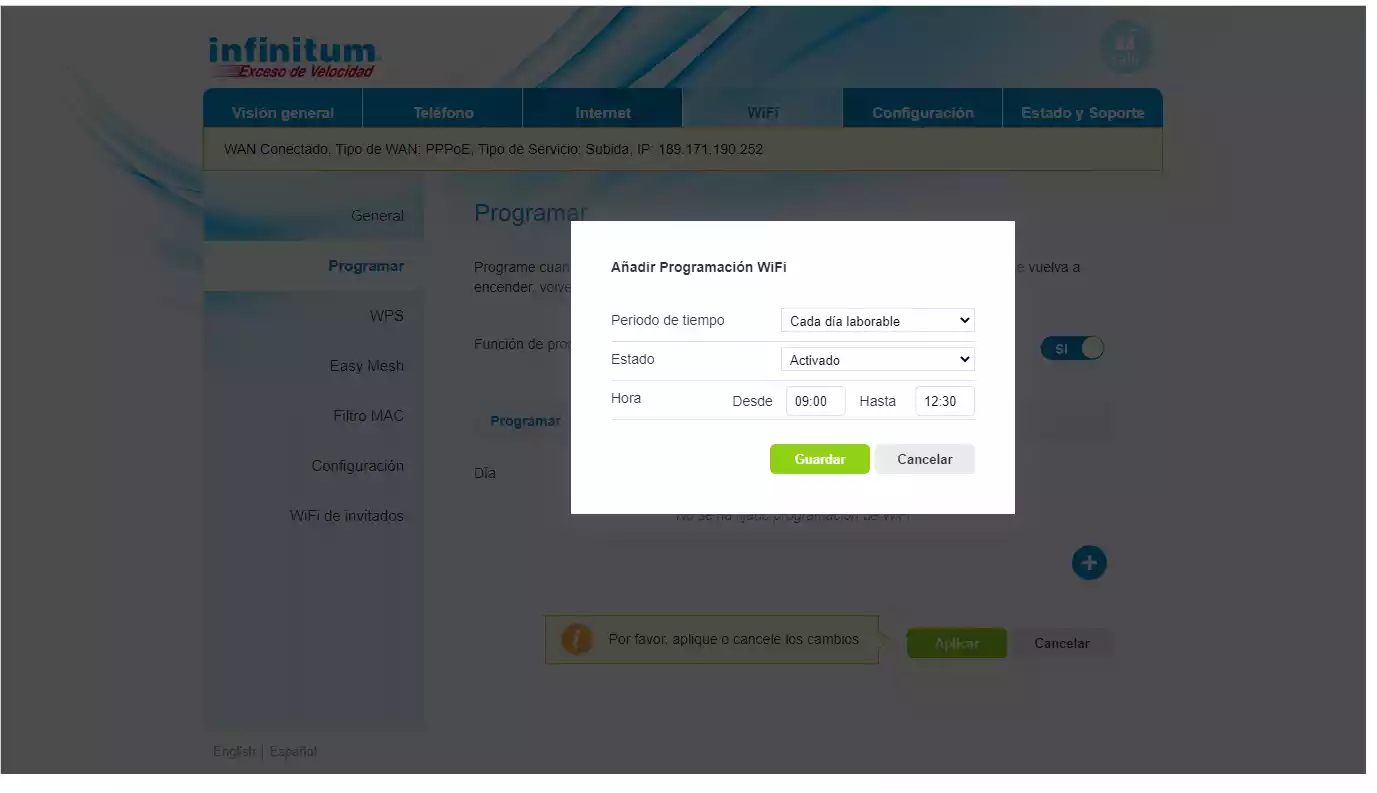
WiFi - WPS
Esta es la configuracion WPS del equipo, se recomiendo por seguridad que siempre este deshabilitada.
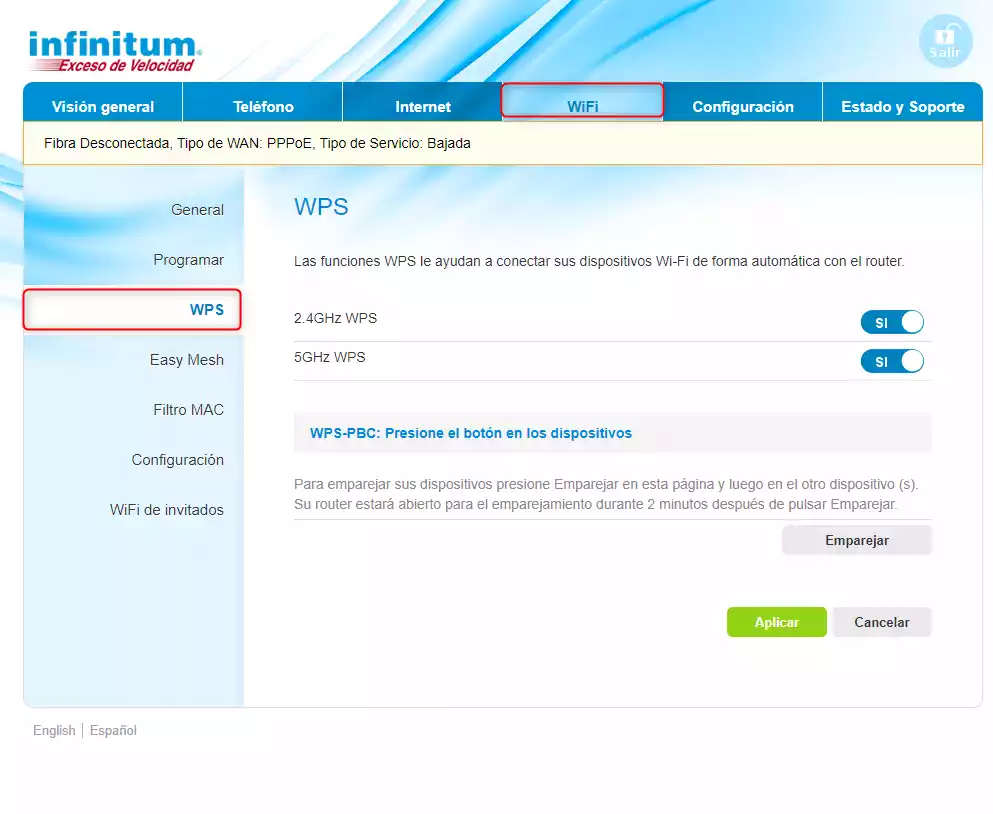
WiFi - Easy Mesh
Si lo que pretendemos es romper el Band Sterring hay que poner el boton en NO.
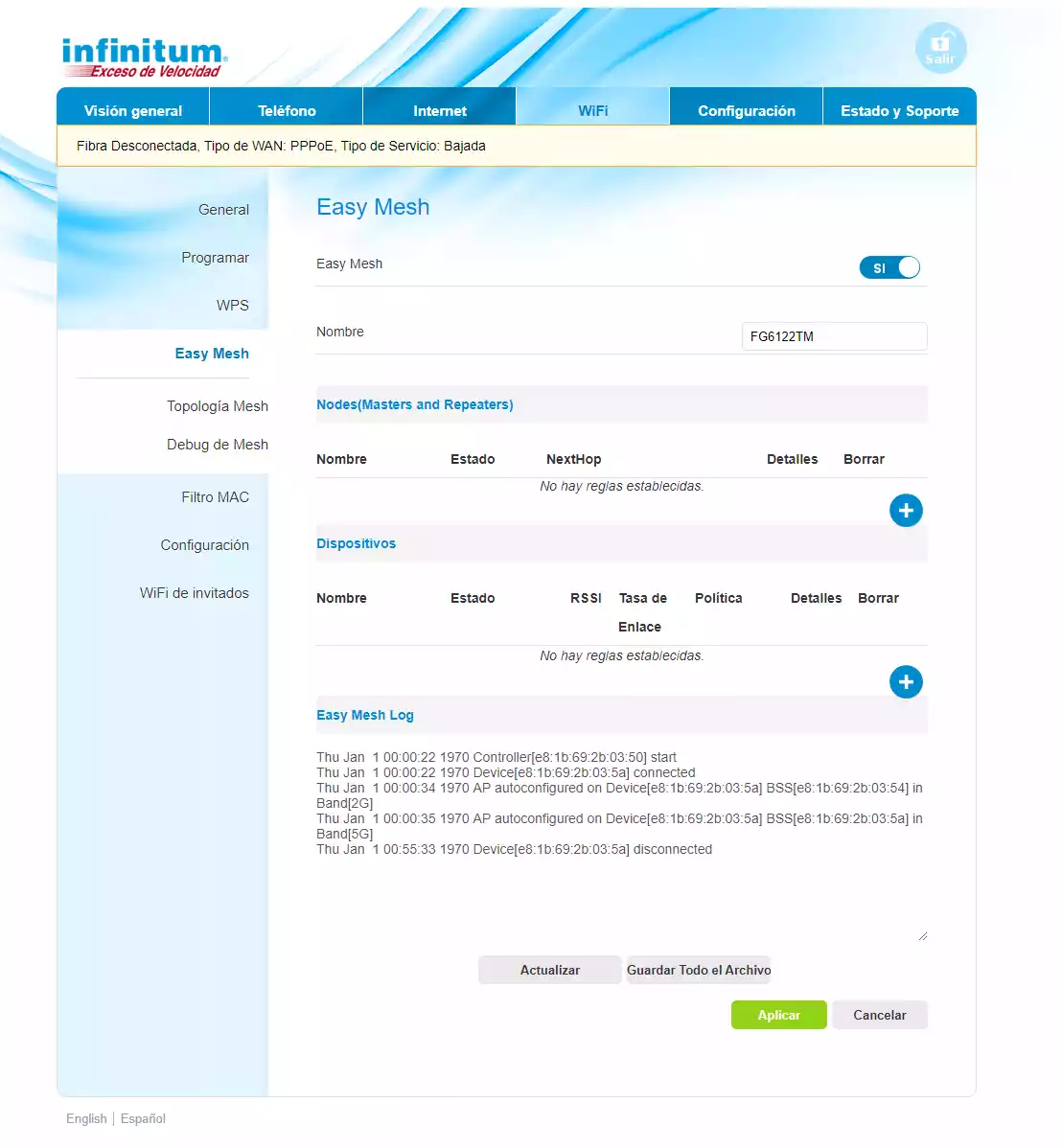
Y a continuacion hacermos clic en el boton de Aplicar, ahora nos vamos a regresar al menu de WiFi - General.
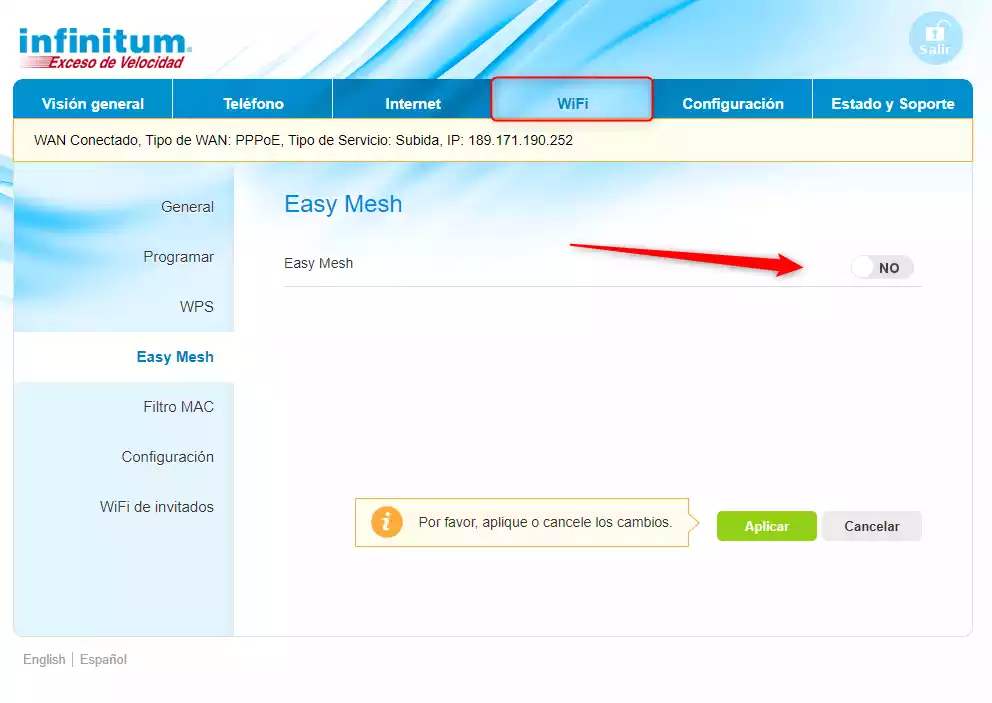
Ya podremos configurar las redes por separado.
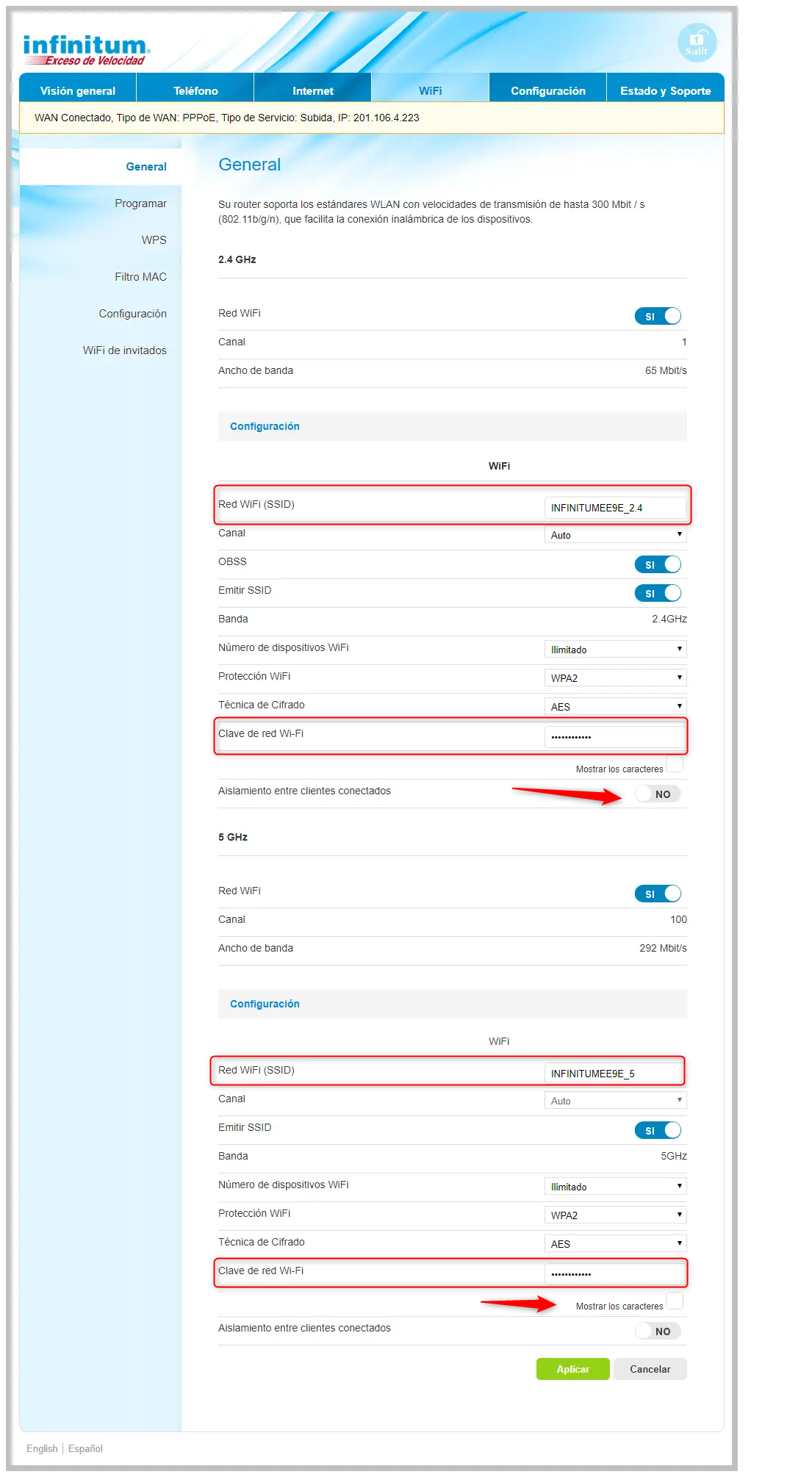
WiFi - Configuracion
Vamos a poder cambiar el modo inalambrico que de forma predeterminada para la red 2.4 Ghz es 802.11n, pero si llegara a ver problemas de conexion con equipos que no sean tan recientes o que de plano sean muy viejos podriamos cambiarlo por la opcion 802.11g/n
Tambien podemos cambiar la potencia tanto de la red 2.4GHz como de la 5GHz que viene por default como media, para resolver problemas de cobertura se puede cambiar el valor a maximo.
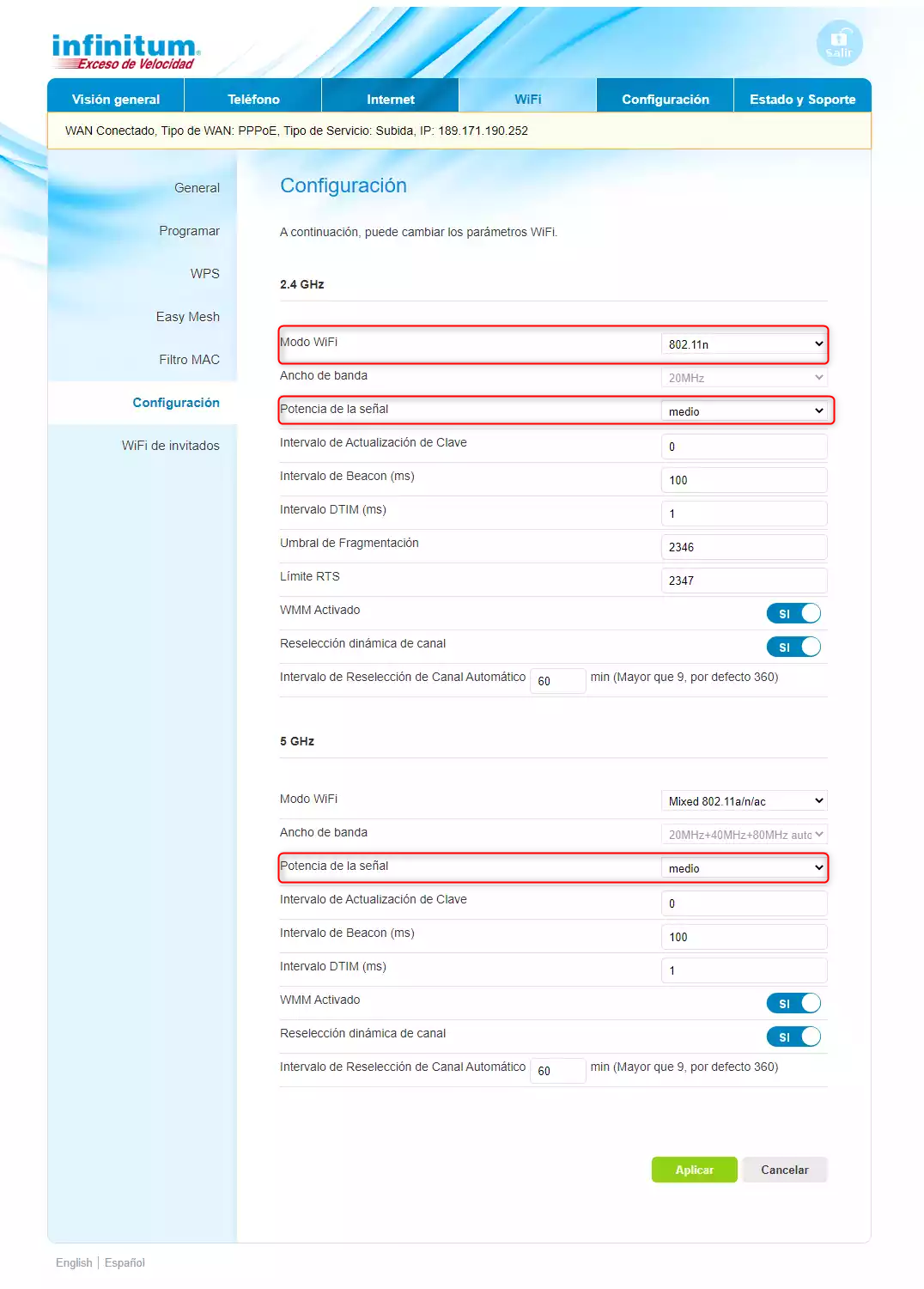
WiFi - WiFi de invitados
Como en todos los router se pueden creear redes de invitados (SSID´s) hasta cuatro para casa red, solo hay que hacer clic en el icono de Configuracion para habilitarla y personalizarla.
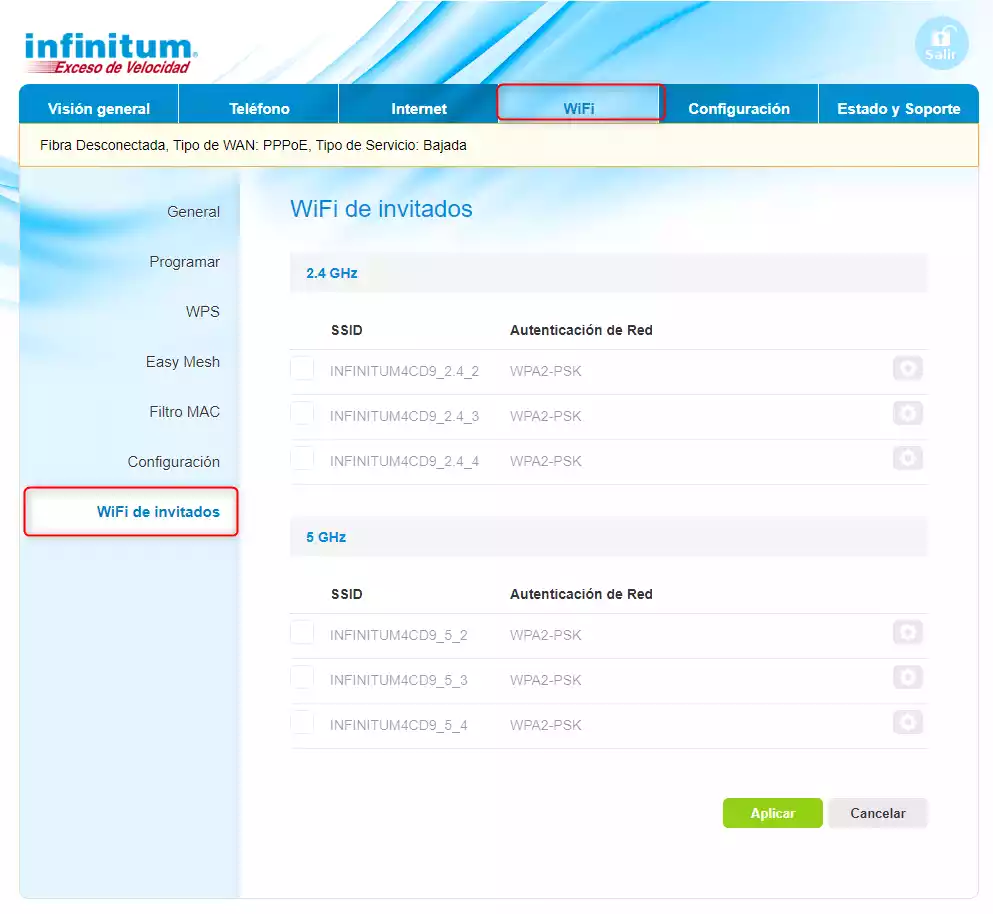
Internet - Mapeo de Puertos
Para mapear puetos vamos a hacer clic en el boton de mas +
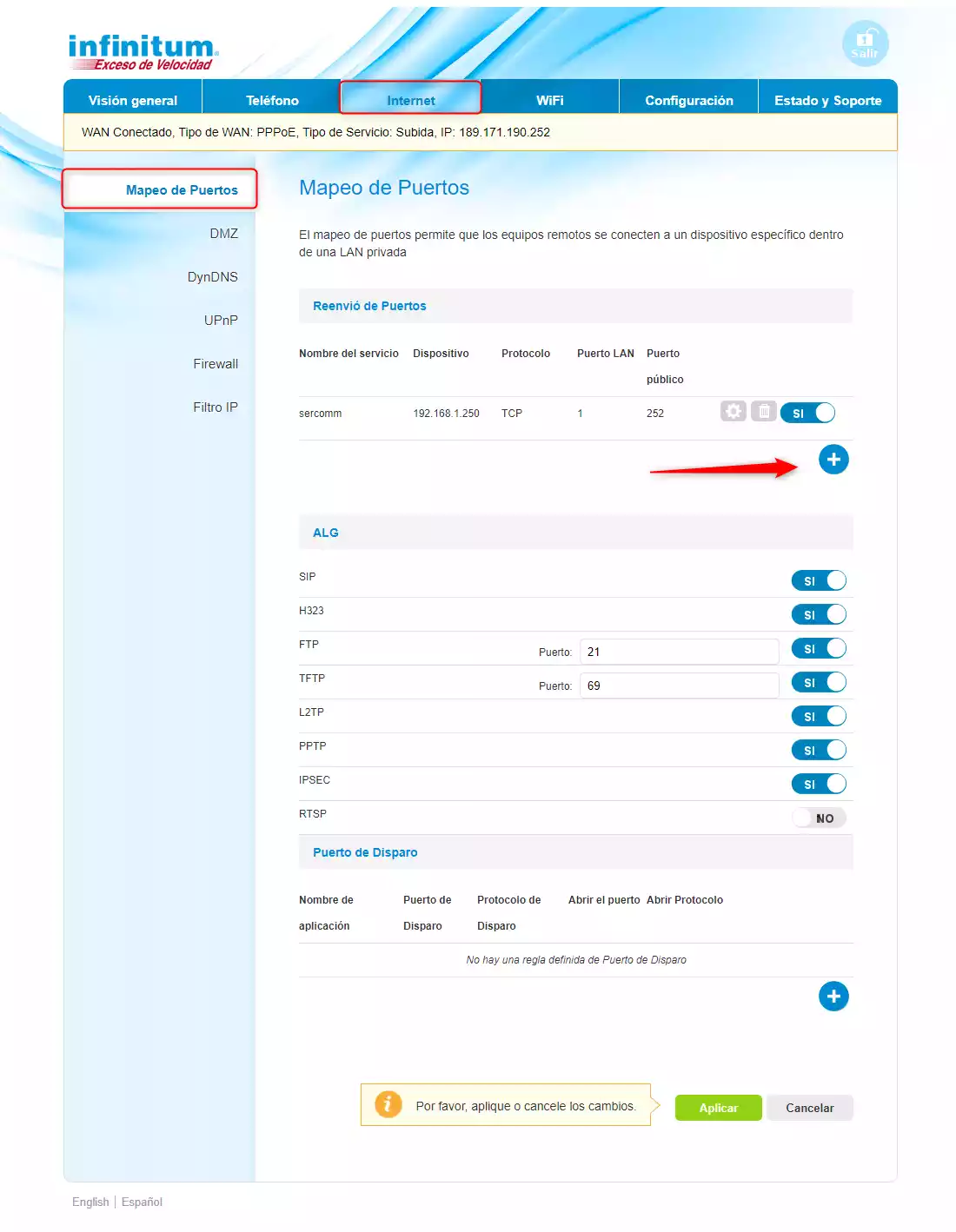
Se abrira una ventana emergente aqui podremos ponerle un nombre a la regla, despues escoger el equipo al que la vamos a Aplicar, escoger entre un solo puerto o intervalos de estos, o seleccionar al opcion de aplicaciones donde estara un listado de las mas comunes, al final solo debemos de hacer clic en Guardar.
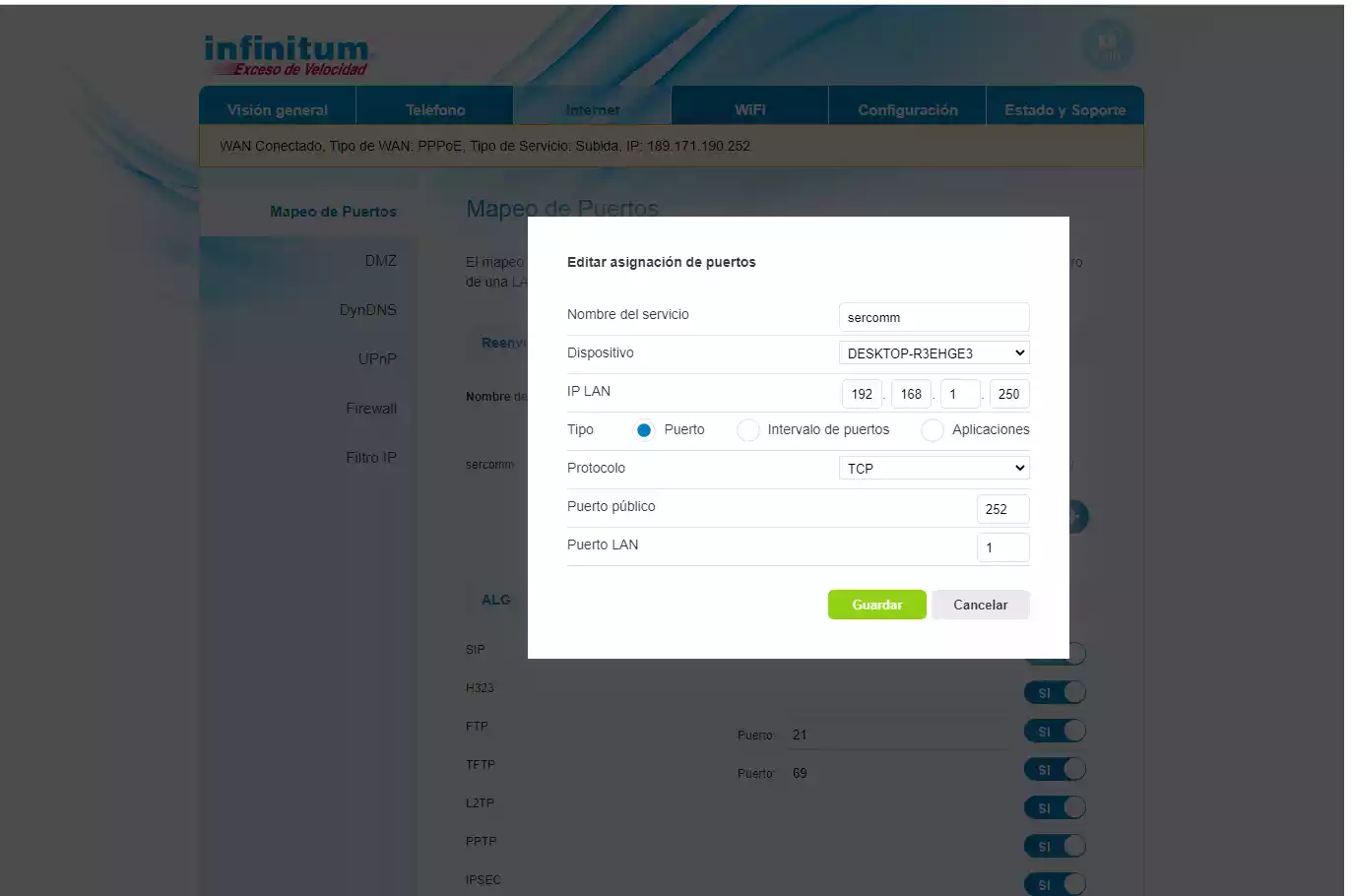
Internet - DMZ
Para habilitar este servicio vamos a hacer poner el boton en SI.
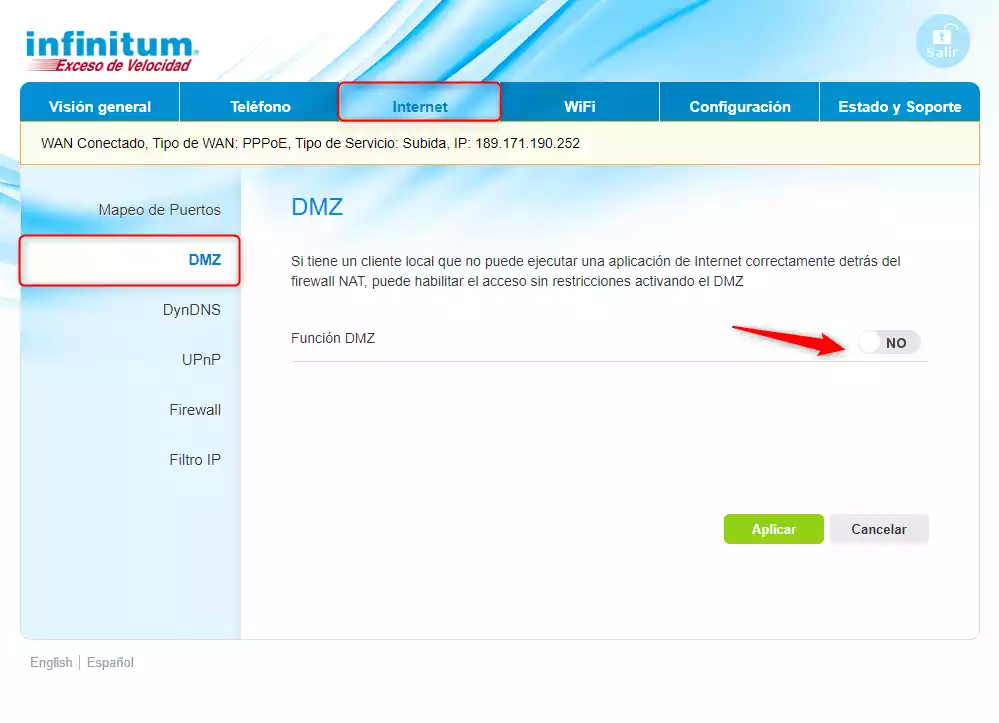
Solo tenemos que seleccionar el equipo al que le queremos asignar este servicio y hacer clic en Aplicar.
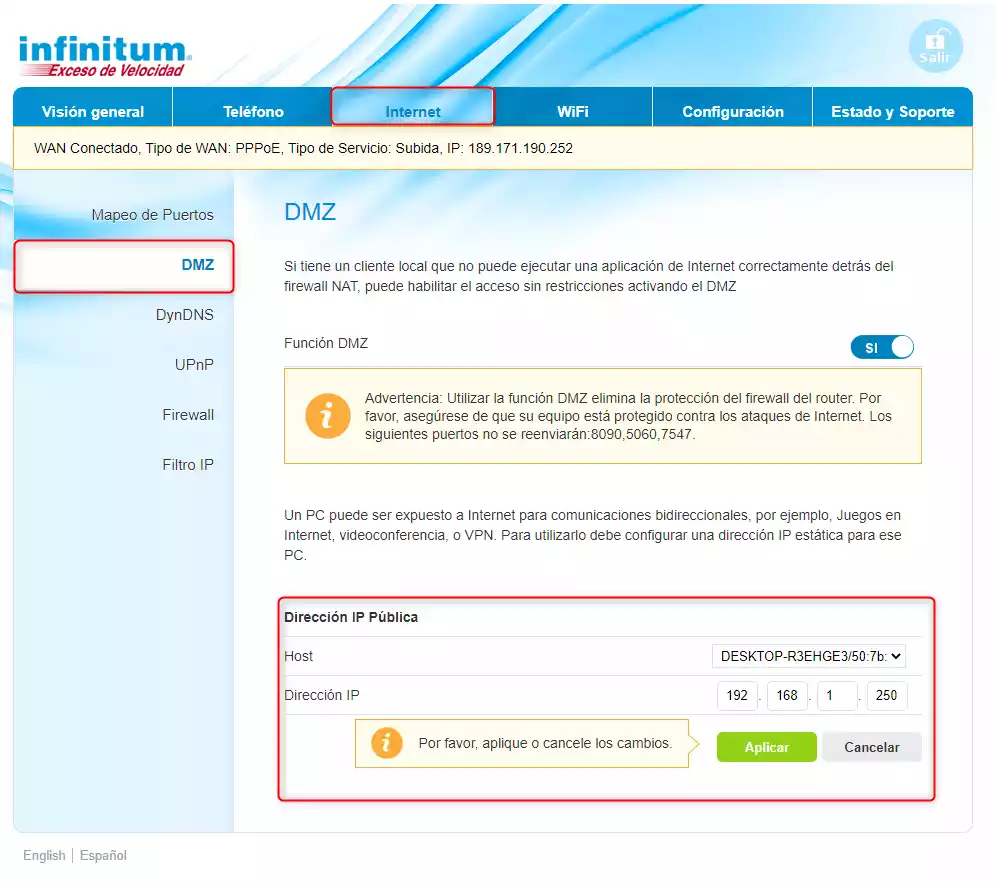
Interenet - DynDNS
Si tenemos una cuanta con un servidor de dominio dinamico podemos configurarlos cambiando el boton a Si
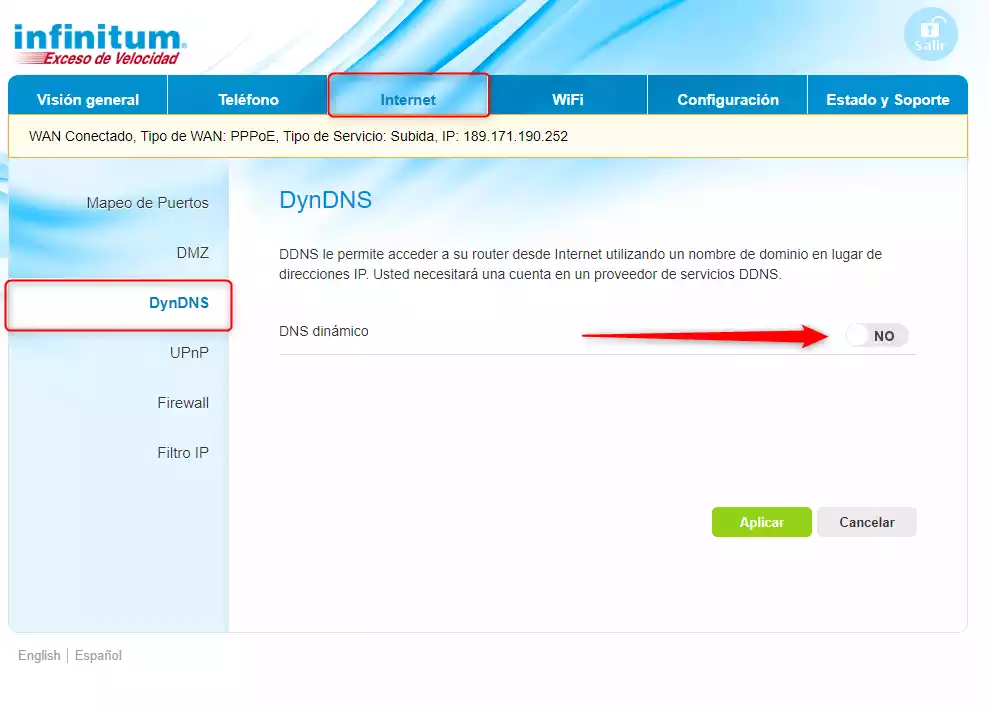
Este etique cuenta con un listado con los servicios mas comunes (dyndns/no-ip/changelp/easydns), ya solo tenemos que ingresar, el nombre del dominio que tengamos asignado y tanto el usuario como la contraseña.
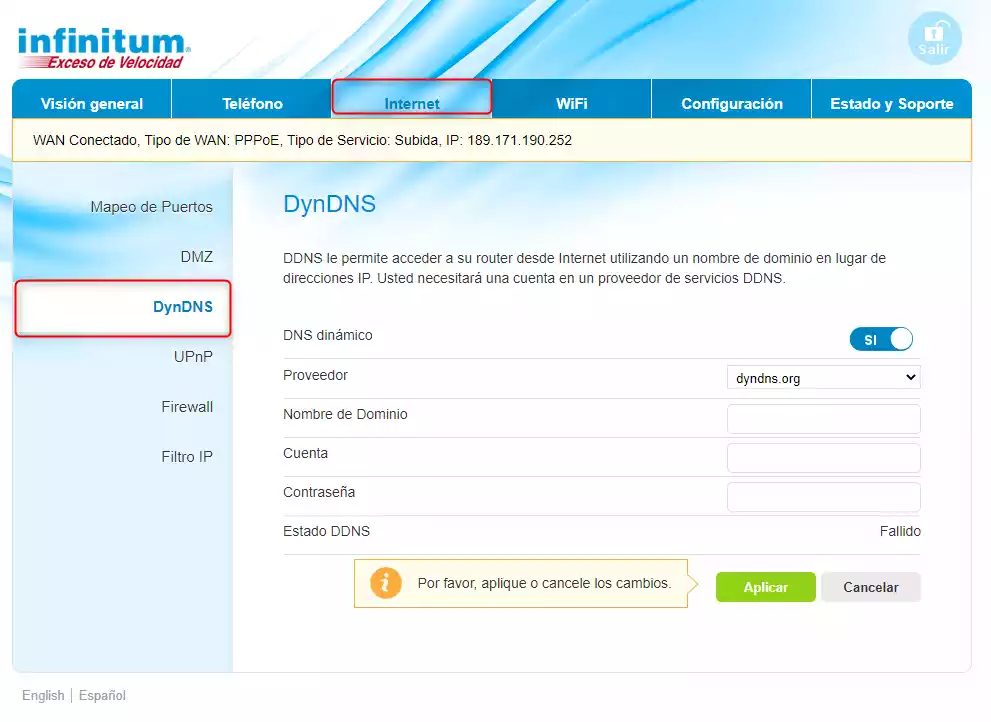
Internet - UPnP
El servicio esta habilitado, es importante no mover nada aqui.
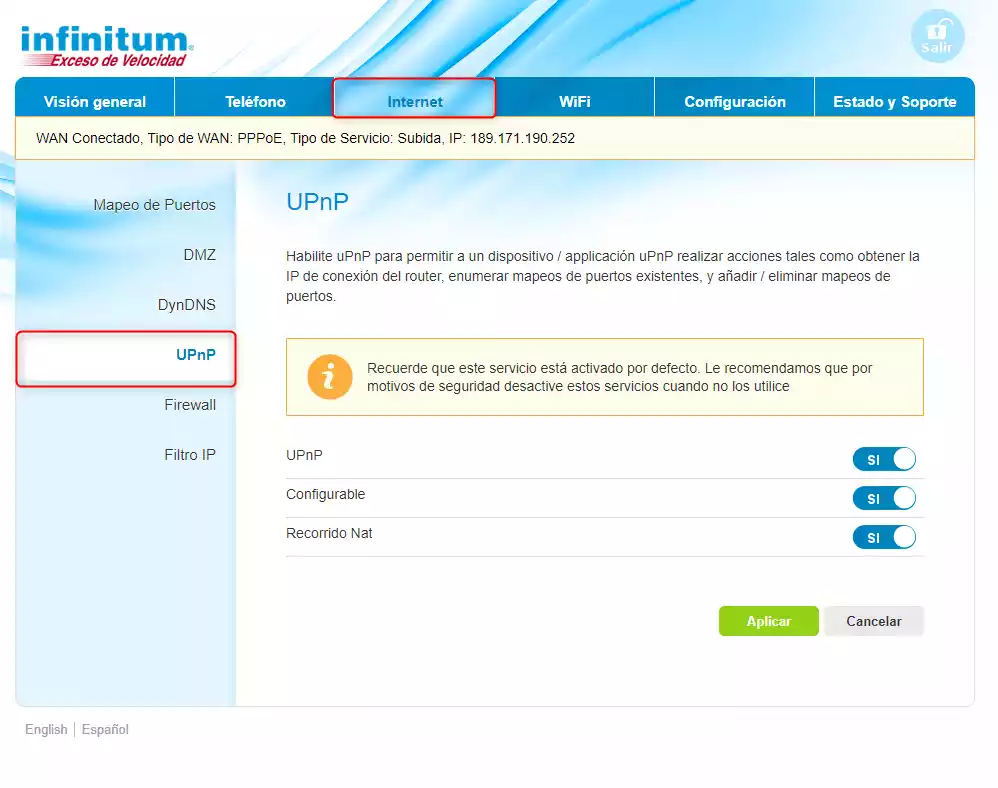
Internet - Firewall
POr default esta habilitado y el nivel en medio, solo lo deshabilitariamos para diagnosticar problemas de navegacion o de aplicaciones que no se pudieran conectar a internet.
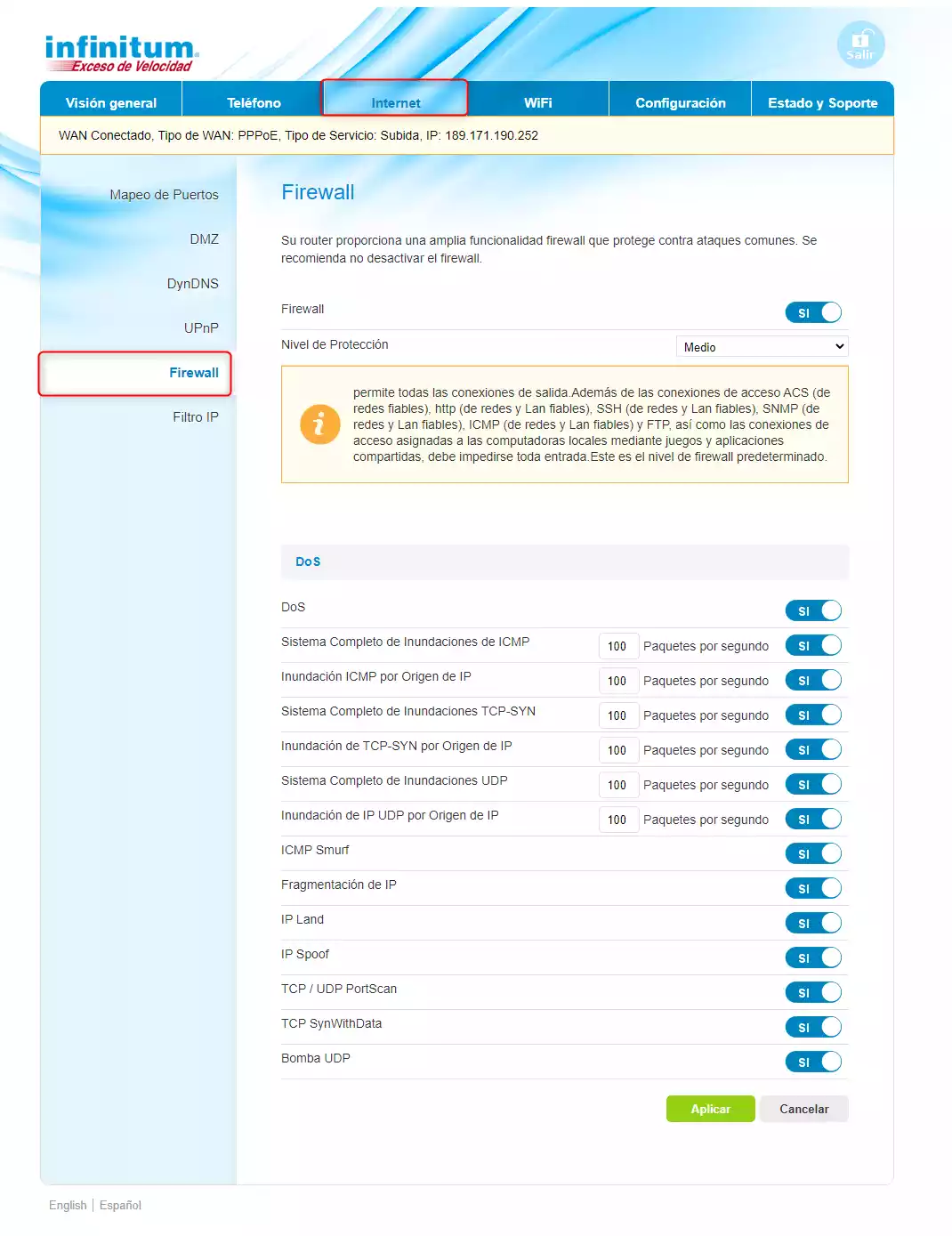
Internet - Filtro IP
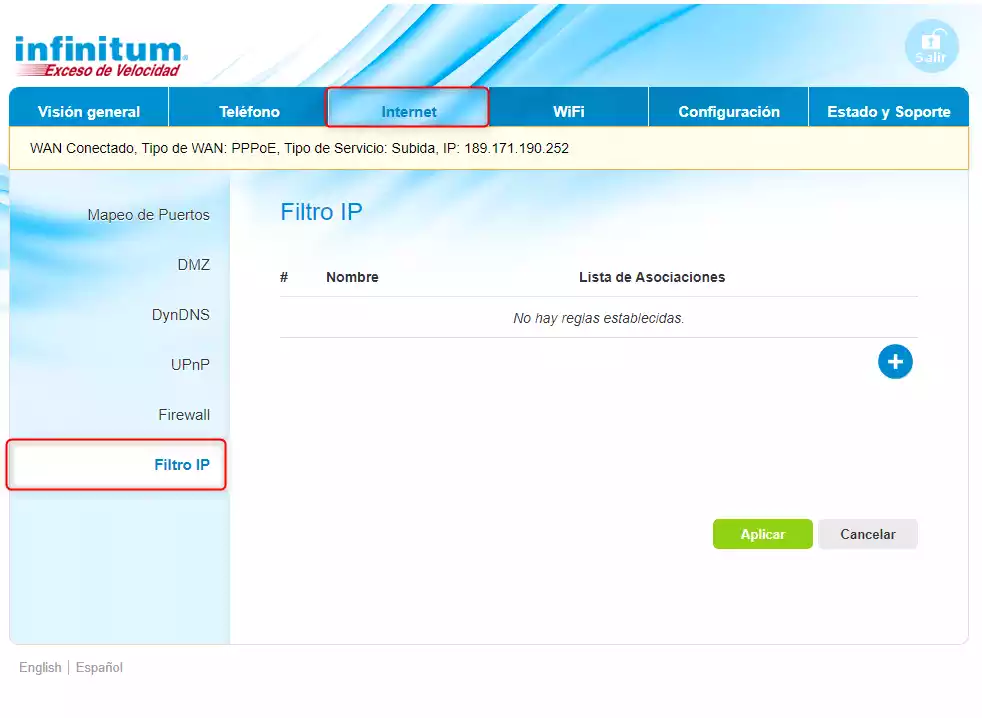
Telefono - Registro de llamadas
Si esta activo el servicio de VoIP aqui tendremos un listado de las llamadas de salida y entrada asi como las perdidas
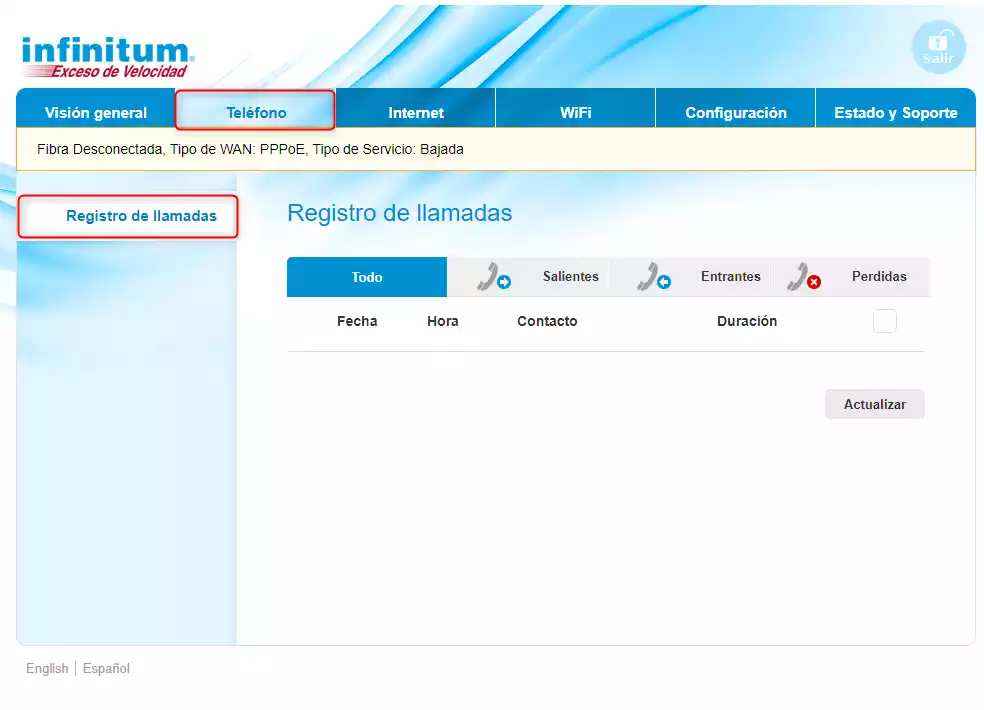
Vision General
Diagrama sobre la conexion y equipos conectados
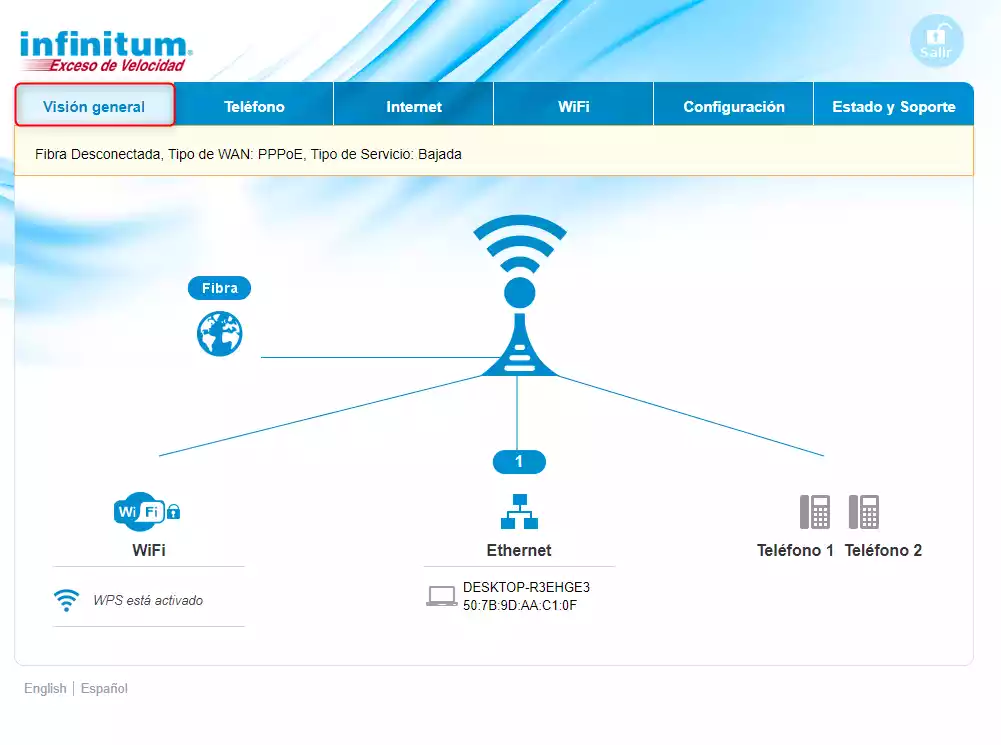
Contacto: asistencia.infinitum71@gmail.com
